Microsoft Word - S1M_JNST_AE_Instructions_ doc
|
|
|
- しょうこ はかまや
- 5 years ago
- Views:
Transcription
1 Journal of Nuclear Science and Technology ScholarOne Guide for Associate Editors Index Abbreviation Guide 2 Logging in. 2 注意事項.. 2 Reviewing Manuscript Status: 投稿論文情報の確認 3 Search for Reviewers: 査読者の検索 5 システム未登録 Reviewer の招待方法 5 Select and Invite Reviewers: 査読者の招待 6 Reviewers Response: 査読引き受け回答 8 Making a Decision without sending out for Review: 査読前掲載否 9 査読前掲載否の取り消し方法..9 Making your Decision: 査読完了ならびに審査開始 10 Rapid Communication の場合のお願い...11 学会論文誌評価シートに関するお願い 12 Reject Decisions: 掲載否の判定依頼. 13 掲載否判定が差し戻された場合. 14 Reviewing the revised paper: 再提出論文の審査. 15 Minor revision paper: 軽微修正後 掲載可論文の取り扱い 15 便利機能 変更履歴
2 Abbreviation Guide AE : Associate Editor, 担当編集委員 AdvE : Advisory Editor, 編集顧問 ( 掲載否判定のみ関与 ) EO : Editorial Office, 編集事務局 EIC : Editor in Chief, 編集長 PE : Principal Editor, 分野別責任者 ( 正 副 ) Rev : Reviewer, 査読者 Logging In user name と password を入力 Password を忘れた場合は Password help にメールアドレスを入力 ログイン後 Welcome ページに切り替わります それぞれの役割に応じて必要な Center が表示 されているので この段階で Associate Editor Centre ( 編集委員 ) が表示されていなければ 事務 局までご連絡ください 注意事項 Pop up 許可のお願い : システム発のメールはすべて Pop up で現れます Pop up blocker が起動し ているとメールが発信されないため 必ず無効にしてください 二重投稿防止のため 2013 年 6 月より CrossCheck を導入し JNST 投稿論文すべてをチェックしています 既発表論文との重複率が 40% を超えるものは分野責任者に通知します その際は 正しい引用がされているかをはじめ 内容の詳細な確認をお願いします 二重投稿の疑いがある場合は 査読を進めず すみやかに編集委員会まで知らせてください 審査 査読フォーム : ReviewTemplate.doc またはログイン後 画面右上の Instructions & Forms より入手可能 査読者用 ( 審査用と同じ ) は査読開始メールに添付 論文審査 査読要領 留意点など : 2
3 Reviewing Manuscript Status 投稿論文情報の確認 論文が投稿され 所属分野の分野責任者が担当編集委員 (AE) を選ぶと システムより通知メール Manuscript ID TNST 201* **** now in your Associate Editor Centre が発信されます メールの指示に従って Associate Editor Centre に入ると Associate Editor List に担当論文数と審査段階が表示されます - タスクの脇にある数字をクリックすると 優先順位が最も高い論文の詳細が出現 - タスク名をクリックすると 要対応の全論文の Summary が表示 Summary から該当論文の Take Action ボタンをクリックすると 次のステップへと移動 1 をクリックして一番に対応が必要な論文に飛ぶ ; もしくはタスク名をクリックして Summary list へ Summary List 論文番号 投稿カテゴリー タイトル 著者名 受理日 Status などを確認 ブルーの Take Action ボタンをクリックして査読者選任画面へ進む 3
4 Take Action を押すと 個々の論文の詳細ページに移動します ここからは 左上辺 右上に設置されているタブをクリックして 画面を移動します 灰色に変色している所が現在開いているタブです デフォルトで Manuscript Information が表示されます Cover letter や事務局からのメモ 受理日 投稿カテゴリー タスクの締切日を確認 確認を終えたら 右上の Select Reviewer タブをクリックして 査読者選任の画面へ 事務局からの連絡事項は Note が紫色に 表示される 投稿カテゴリーは必ず確認してください タスクの締切日を確認 Select Reviewer タブクリックで査読者の選任へ HTML/PDF ボタンをクリックして論文を読む PDF をお勧めします あなたのお名前編集顧問名 分野責任者名 Cover Letter より 著者の希望する査読言語を確認 白色の場合は Cover letter なし Audit Trail タブで進捗履歴を参照 4
5 Search for Reviewers 査読者の登録 検索 査読者の検索には 以下複数の方法があります Quick Search 査読者名がわかっている場合 これで検索 ただし Reviewer として予めシステムに登 録されていることが条件 システム未登録者は別途招待が必要 ( 下記 参照 ) Related Papers Search / Auto Suggest / Advanced Search 所属や論文 Keyword などアカウント情報のい ずれかを記入して検索可能 * ( 半角アスタリスク ) を使って ワイルドカード検索が可能 画面上部にあるブルーの External Searches ボタンでは PubMed, Google, Highwire などを通して 査 読候補を検索可能 External Search Author s Preferred reviewer には 著者が希望する査読者が表示される Quick Search では姓か名で検索 システム未登録者を招待するときは ここでその方のアカウントを作成 req は必須項目 システム未登録 Reviewer の登録方法 1 招待しようとしている方が システムに登録されていないか Quick Search で確認してください 2 画面右側にある赤い囲みの Create Reviewer Account ボックスに必要事項を記入し 登録 3 登録された人は システムからサイト URL とログイン情報を受け取ります 5
6 Select and Invite Reviewers 査読者の招待 査読者の検索を終えると Results ボックスが現れます 査読を依頼したい人の名前の横にある1Add ボックスにチェックを入れ 2 アイコンをクリックすると (Step1.) 画面上部の Reviewer List に候補者の情報が表示されます (Step 3.) Reviewer List には何人でも査読者候補をリストアップできます Step3 の Invite ボタンを押さないと いつまでも Invite されませんのでご注意ください Step 3. Step1 で選択した候補者はここに表示 査読依頼を完了するには Invite ボタンをクリックして invitation を起動 ここの Progress ボックスで査読の進捗状況を確認 きちんと Invite されると Invited の数が 2 に変わる Step 2. 二人目の候補者を引き続き検索する場合は New Search をクリック 2 1 Step 1. 検索結果は ここに表示 査読者を招待するには 1 Add コラムのボックスをチェックして 2 ブルーの + Add ボタンを選択 Step 3. を完了すると候補者への査読依頼メールが立ち上がります ( 件名 :Journal of Nuclear Science and Technology Invitation to Review Manuscript ID TNST 201* ****) この依頼メールには査読引き受け可否の回答用の 3 つのリンク 論文タイトル 著者名 Abstract が自動で転記されます 通常のメーラー同様 メールへの追記入力など自由に行えます デフォルトは英語メールになっているので 日本語版に切り替えるには メール立ち上げ後 画面右上の Select Alternate Template から SW Associate Editor Assign Reviewers[Japanese] をクリックして GO を選択してください ( 次ページ参照 ) 6
7 Step 1. 日本語に切り替えるには ここで Japanese を選択し GO をクリック Step 2. メールの内容は自由に変更可能 3 つの Agreed, Declined, Unavailable のリンクは消去しないでください Step 3. 内容に問題がなければ Save and Send をクリックして査読候補者に依頼メールを送付 7
8 Reviewers Response 査読引き受け回答 査読候補者は依頼メールを受け取ると リンク経由 / メール返信の 2 つの方法で回答が可能です 1. 査読候補者は 依頼メールにある 3 つのリンクより 査読を引き受けるときは 1)agree を 断るときは 2)decline を 現状査読不可の場合は 3)Unavailable を選択します リンクがクリックされると システムが自動的に記録し それぞれの回答に応じ自動メールを査読者候補へ送信します Agreed の場合は システムへのログイン方法 査読者用マニュアルへのリンクアドレスなどが書かれたメールに査読フォームを添付して送り それ以外では回答御礼が送付されます リンクを間違えてクリックした時は Associate Editor Centre にて編集可能です ( 以下参照 ) 誤って Declined にしてしまった場合は リストからは Remove できないため 改めて Search より Reviewer List に追加して Invite し直してください 誤って Agreed にしてしまった場合は Remove ボタンを押してください メールが立ち上がるので それを発信してください ( メール発信しないとタスクが完了しません ) Remove できないので改めて検索してリストに追加し Invite する Remove する 2. 送ったメールに対してメールで返信がきたら 査読者に代わってシステムに記録してください ご自身の Associate Editor Dashboard から Assign Reviewer に入ってください 査読候補者の名前の右側 Status 欄にドロップダウンリストが現れます 査読候補者の回答に従って Agreed, Late Response, Declined, Unavailable, No Response のいずれかを選択して Save を押してください ( 次ページ図参照 ) 上記 1. と同様 レスポンスに応じた内容のメールが査読候補者へ自動送信されます 3. もし査読候補者が decline もしくは unavailable と回答してきた場合は 別の方の選任を進めてください Reviewer List には お断りされた方の名前が残りますが 消去はできないのでそのままにしてください 査読をお断りされた場合は 別の候補者を推薦するようになっていますので 参考にしてください 回答有無は システムにログインして確認してください 査読開始メールが発信されるまで 定期的にステータスの確認をお願いします 8
9 査読候補者がメール内の回答用リンクをクリックした時点で システムが自動的に更新し 即時に次の指示メール ( 査読開始依頼 査読期限など ) を発信 査読候補者が査読を引き受ければ 査読結果が提出されるまでアクション不要 システムを介さず直接回答があったら Status にある Response のドロップダウンリストより該当する回答を選択し Save をクリック 査読前掲載否の場合はここを 0 ( ゼロ ) にし 審査画面に進む Agreed の場合は 査読画面へのリンクが記載されたメールが pop-up するので それを発信する Making a Decision without sending out for Review 査読前掲載否 上の図の赤点で囲ってある Progress ボックスには 査読の進捗状況が表示されます 査読前掲載否を行う場合は Progress ボックスの一番上にある Reviews Required to Make a Decision ボックスの数をゼロ (0) にし ブルーの Save ボタンをクリックしてください すると Decision page( 審査判定ページ ) へと自動的に進みます 査読前掲載否の取り消し方法 ( 査読を行う場合 ) 査読を引き続き行ったほうがいいと判断した場合は # reviews required to make decision の数を2に戻し Save をクリックすると 画面上部にあるタブで Assign Reviewer の画面へと戻れますので 査読者の選任を進めてください 2 にして Save を押すと査読者検索ページに戻ります 9
10 Making your Decision 査読完了ならびに審査開始 すべての査読が完了すると 自動メール ( 件名 :All required reviews have been returned for Manuscript ID TNST 20** ****) が届きます システムにアクセスし Make Decision タスクより審査を開始してください Make Decision ページでは 右側に査読結果へのリンクが表示されるので 査読結果をご覧になる場合は view review のリンクをクリックしてください view review リンククリックで査読結果を pop-up window で表示 査読内容の修正が必要な際は rescind をクリックして査読者に修正依頼が可能 ただし 著者へ送付する査読者コメントは追って編集可能のため 査読者の負担軽減のためにも差し戻しは最小限に留めてください view review をクリックすると このような Score Sheet が pop-up 表示されます これらの回答を参考にし 審査報告書 ( メール ) を作成 スクロールダウンして 査読コメントを確認 下部に添付ファイルの有無が表示されます 所定のフォームを査読に使用している場合は This file is for the Editor only になっているか 必ずご確認のうえ なっていない場合は 変更してください ( 変更しないと 著者がシステムを介して元ファイルを閲覧できてしまいます ) このスコアシートは Associate Editor が審査判定用に内部で参照するためのものなので 著者には返却さ れません また Associate Editor 自身は記入しません 10
11 査読結果を確認したら pop up を閉じるか小さくして 下記の Make a Decision ページに戻ってください ラジオボタンをクリックで審査結果を選択 選択した Decision に応じたメールテンプレートが準備される やむを得ず 3 人目の査読者を追加するときは この数字を 2 から 3 へ変更 その場合は必ず事前に事務局に通知してください 注意 ここに入力した内容は著者に返りませんシステム内部に記録 or 掲載否の際に編集顧問に伝えることがあれば記入 なければ記入不要 Commit Decision をクリックすると判定に従った内容のメールが pop-up される 査読者コメントは自動的にこのメールの下部に転記されるので 総合判定に従ってコメントを追加 削除するなど 編集を行う 最終判定を著者に返す前に熟考したいときは Save ボタンをクリック 編集したコメントなどが保存され 後日引き続き検討可能 総合判定の選択肢は全部で7つあります ブルーの Commit Decision ボタンを押すと ラジオボタンで選択した結果に従って 著者返却用のテンプレートメールが pop up します ( 次ページ参照 ) メール下部に自動的に両査読者のコメントが挿入されますので 著者へ返却する必要のないコメントはこの段階で削除してください 内容を編集し 問題なければメールを保存して Send and Commit Decision をクリックし 著者に結果を送ってください このボタンを押した瞬間に著者にメールが送付されます また このボタンを押さないと審査終了したことにならないので注意してください 注意 査読結果は掲載否の場合を除き 編集担当からそのまま著者に送付されます メール本文編集後にラジオボタンの判定を変更すると メールの内容も破棄されますので ご注意ください ご自身でファイルを作成し メールに添付する場合は プロパティの作成者情報を必ず削除してください Rapid Communication の場合のお願い 審査対象が Rapid Communication の場合 著者の再提出期限は1か月後になります due date will be populated when the is sent@@ には 自動で3か月後の日付が挿入されるので こちらを削除し 手動で1か月後の日付を記入してください 11
12 差出人アドレスは自動的に学会事務局に メール下部に挿入される署名は Editor-in-Chief 名になっているので いずれも絶対に変更しないでください 著者へ返却する審査報告書 ( メール ) の内容に問題がない場合は Send and Commit Decision ボタンをクリックで著者に結果を送付 以上で審査終了です Send ボタンを押すと 即メールが送られます 取り消しはできません 著者にファイル添付で査読結果を返却する場合 ファイルを選択 よりアップロードしてください アップロードが完了したら 右側にファイル名が表示されます 査読者から提出のあったファイルをそのまま添付する場合は ドロップダウンリストより選択 Editor s Comments を入力 査読者のコメントは自動的に転記されているので 審査結果に合わせて編集 すべて添付ファイルでコメントを作成する場合は この箇所は削除する 添付できていれば ここにファイル名が現れます 学会論文誌評価シートに関するお願い 学会論文賞評価シート(AESJ Award Evaluation Sheet) は システムの仕様上 Associate Editor の画面にはありません Associate Editor の評価点は 査読完了通知メール ( 件名 :All required reviews have been returned for Manuscript ID TNST 20** ****) に添付されている ronbunshoe.doc に記入して 別途学会事務局までメールでご提出ください 1 回目審査時のみ AESJ Award Evaluation Sheet 入力画面は全カテゴリーの査読者画面に表示されますが 論文賞の対象は Rapid Communication, Article のみです 12
13 Reject Decisions 掲載否の判定依頼 Reject( 掲載否 ) を選択した場合は Advisory Editor( 編集顧問 ) に承認を得る必要があります Reject ボタンを選択したら右下のボタン ( 点囲み ) が Commit Decision から Send for Approval に変わります Create Draft E mail クリックで掲載否用のメールテンプレートを立ち上げ 著者返却用コメントを作成してください 編集顧問が掲載否のままで良いと確認した段階で 結果通知メールが著者に配信されますので 掲載否判定を依頼 (Send for Approval を選択 ) する前に 著者に返却するメール本文の作成が必要です 著者返却用の添付資料があれば すべて添付したうえで Approval を依頼してください 注意 ここに入力した内容は著者に返りません システム内部に記録 or 掲載否の際に編集顧問に伝えることがあれば記入 なければ記入不要 Send for Approval をする前に 著者返却用メールを編集 メールの内容に問題がなければ Save をクリック メールを編集後 Save をクリックして前の画面に戻ったら Send for Approval をクリックして 編集顧問 へ掲載否判定を依頼してください 13
14 掲載否判定が差し戻された場合編集顧問が何らかの理由により掲載否判定を差し戻すと メールで通知 ( 件名 :All required reviews have been returned for Manuscript ID TNST 20** ****) されますので Associate Editor Dashboard の Make Decision List に戻り 内容を確認してください 考えられる差し戻しの理由: 1 掲載否のままでよいが著者返却コメントに修正が必要 著者返却コメントを修正し 再び編集顧問宛に Approval を出してください 修正したメールは 編集顧問より著者に送られます 2 審査継続が妥当 査読前掲載否の場合は 査読者の数を 2 に戻し 査読者選任を進めてください 編集顧問からのコメントはここに表示されます 差し戻されたら 新たな結果を選択するか もしくは 査読前の場合は査読者の数を 2 に増やして査読を開始してください 14
15 Reviewing the revised paper 再提出論文の審査 論文が再提出されると システムより 2 種類の通知メール ( 件名 :Manuscript ID TNST **.R1 now in your Associate Editor Centre,All required reviews have been returned for Manuscript ID TNST **.R1) が届きます 再提出論文は 論文番号の末尾に Revision の回数を示す R1 という文字が加わり ( 修正回数に応じて数字が増加 ) システムの画面の左側には 紫色の帯がつねに表示されます 再提出論文を受け取ったら Associate Editor Centre に入り 論文の審査を行ってください 審査画面は 1 回目の AE Decision と同じです 1 回目の投稿論文は Manuscript Details の左にある Manuscript Information タブをクリックし Version History よりご覧ください 著者の回答はシステムに直接入力してあるか PDF に回答書がついています 過去の論文はすべてここをクリックで閲覧可能 Minor revision paper 軽微修正後 掲載可論文の取り扱い Accept 以外の論文は Minor revision であっても 通過までに必ず編集委員の確認が必要です Accepted と判定された論文のみ そのまま印刷工程に進みます 15
16 便利機能 タスクを終えた論文の閲覧方法 : 担当編集委員としてのタスクを終えると 論文は Associate Editor Centre から見えなくなりますが 論文番号で検索すると 詳細を閲覧できます リマインダ通知延長機能: 査読者の都合によりやむを得ず査読期限を延長する場合 自動リマインダの日付を査読者毎に変更できます Reviewer List の History 欄の edit reminders リンクをクリックすると Reminders という小さな画面が Pop up します 上から Due in One week, Review Due Today, Review Overdue となっているので カレンダーアイコンより発信予定日を選択してください 16
17 メールの再送システムから発信されたメールは 再送することができます Audit trail タブから 再送したいメールのアイコンをクリックしてメール本文を立ち上げ を選択すると メール本文を編集して 再送できます ただし 件名に FW: が自動的に追加されます 外部やり取りの記録 : Manuscript Details の左側タブの Audit Trail 下部にあるエントリーフォームでシステム内に メールの内容を記録することが可能です ( すべてのやり取りを記録する必要はありません ) 変更履歴 Ver /05/20 新たな機能の記載を追加 査読者検索方法の詳細説明を削除 Ver /06/20 記述を詳細に 便利機能の説明を追加 Ver /04/26 Ver /12/26 17
JNST ScholarOne Manuscript Principal Editors(PE/ 編集委員 ) マニュアル Index Abbreviation Guide.2 Logging in. 2 注意事項 2 編集顧問の選任... 3 分野調整... 3 編集委員の選任... 4 担当編集
 JNST ScholarOne Manuscript Principal Editors(PE/ 編集委員 ) マニュアル Index Abbreviation Guide.2 Logging in. 2 注意事項 2 編集顧問の選任... 3 分野調整... 3 編集委員の選任... 4 担当編集委員の交代... 4 査読前掲載否 4 注意事項... 6 考えられる査読前掲載否の差し戻しの理由 6
JNST ScholarOne Manuscript Principal Editors(PE/ 編集委員 ) マニュアル Index Abbreviation Guide.2 Logging in. 2 注意事項 2 編集顧問の選任... 3 分野調整... 3 編集委員の選任... 4 担当編集委員の交代... 4 査読前掲載否 4 注意事項... 6 考えられる査読前掲載否の差し戻しの理由 6
Microsoft Word - S1M_JNST_AE_Instructions_150623.doc
 Journal of Nuclear Science and Technology ScholarOne Guide for Associate Editors Index Abbreviation Guide 2 Logging in. 2 注 意 事 項.. 2 Reviewing Manuscript Status: 投 稿 論 文 情 報 の 確 認 3 Search for Reviewers:
Journal of Nuclear Science and Technology ScholarOne Guide for Associate Editors Index Abbreviation Guide 2 Logging in. 2 注 意 事 項.. 2 Reviewing Manuscript Status: 投 稿 論 文 情 報 の 確 認 3 Search for Reviewers:
Instruction to Authors
 日本地震工学会論文集 Journal of Japan Association for Earthquake Engineering ScholarOne Manuscripts オンライン投稿マニュアル 1 ログイン (Log In) 2 3 アカウント作成 (Create an Account) 4 メインメニュー (Main Menu) 5 ダッシュボード (Dashboard) 6 ステップ1:
日本地震工学会論文集 Journal of Japan Association for Earthquake Engineering ScholarOne Manuscripts オンライン投稿マニュアル 1 ログイン (Log In) 2 3 アカウント作成 (Create an Account) 4 メインメニュー (Main Menu) 5 ダッシュボード (Dashboard) 6 ステップ1:
Instruction to Authors
 ScholarOne Manuscripts オンライン投稿マニュアル 1 ログイン 2 3 アカウント作成 4 メインメニュー 5 ダッシュボード 6 Step 1: タイトル 種別 要旨 7 Step 2: キーワード 8 Step 3: 著者 9 Step 4: 設問 10 Step 5: ファイルアップロード 11 Step 6: 確認 投稿 12 投稿完了 13 修正論文の作成 14 査読コメントへの回答
ScholarOne Manuscripts オンライン投稿マニュアル 1 ログイン 2 3 アカウント作成 4 メインメニュー 5 ダッシュボード 6 Step 1: タイトル 種別 要旨 7 Step 2: キーワード 8 Step 3: 著者 9 Step 4: 設問 10 Step 5: ファイルアップロード 11 Step 6: 確認 投稿 12 投稿完了 13 修正論文の作成 14 査読コメントへの回答
AuthorManual
 ScholarOne Manuscripts オンライン投稿マニュアル 1 ログイン 23アカウント作成 4 メインメニュー 5 ダッシュボード 6 Step 1: 題名 種別 要旨 7 Step 2: 索引用語など 8 Step 3: 著者 9 Step 4: 設問 1011 Step 5: ファイルのアップロード 12 Step 6: 確認 投稿 13 投稿完了 14 修正論文の作成 15 審査結果
ScholarOne Manuscripts オンライン投稿マニュアル 1 ログイン 23アカウント作成 4 メインメニュー 5 ダッシュボード 6 Step 1: 題名 種別 要旨 7 Step 2: 索引用語など 8 Step 3: 著者 9 Step 4: 設問 1011 Step 5: ファイルのアップロード 12 Step 6: 確認 投稿 13 投稿完了 14 修正論文の作成 15 審査結果
Microsoft PowerPoint - AuthorManual_JSPE.ppt [互換モード]
![Microsoft PowerPoint - AuthorManual_JSPE.ppt [互換モード] Microsoft PowerPoint - AuthorManual_JSPE.ppt [互換モード]](/thumbs/91/105924932.jpg) Clinical Pediatric Endocrinology The Japanese Society for Pediatric Endocrinology ScholarOne Manuscripts オンライン投稿マニュアル 1 ログイン (Log In) 23アカウント作成 (Create an Account) 4 メインメニュー (Main Menu) 5 ダッシュボード (Dashboard)
Clinical Pediatric Endocrinology The Japanese Society for Pediatric Endocrinology ScholarOne Manuscripts オンライン投稿マニュアル 1 ログイン (Log In) 23アカウント作成 (Create an Account) 4 メインメニュー (Main Menu) 5 ダッシュボード (Dashboard)
2. 下記のようなページが表示されますので Author Center をクリックします Japan Architectural Review 1. ホームページ左上の Author 表示を クリックします 登録した個人情報の変更はこちら Author Dashboard: 著者の作業ダッシュボード
 オンライン投稿方法のご案内 Japan Architectural Review 重要 : ブラウザの Back ( 戻る ) ボタンはシステム不具合の原因となる可能性がございますので いかなる場面でも使用しないようにお願い致します 1. URL : https://mc.manuscriptcentral.com/jpnarchitrev アカウントをお持ちでない方は まずシステムへの登録を行います
オンライン投稿方法のご案内 Japan Architectural Review 重要 : ブラウザの Back ( 戻る ) ボタンはシステム不具合の原因となる可能性がございますので いかなる場面でも使用しないようにお願い致します 1. URL : https://mc.manuscriptcentral.com/jpnarchitrev アカウントをお持ちでない方は まずシステムへの登録を行います
Author Manual
 ScholarOne Manuscripts オンライン投稿マニュアル 1 ログイン 23アカウント作成 4 メインメニュー 5 ダッシュボード 6 Step 1: 題名 種別 要旨 7 Step 2: 索引用語など 8 Step 3: 著者 9 Step 4: 設問 1011 Step 5: ファイルのアップロード 12 Step 6: 確認 投稿 13 投稿完了 14 修正論文の作成 15 審査結果
ScholarOne Manuscripts オンライン投稿マニュアル 1 ログイン 23アカウント作成 4 メインメニュー 5 ダッシュボード 6 Step 1: 題名 種別 要旨 7 Step 2: 索引用語など 8 Step 3: 著者 9 Step 4: 設問 1011 Step 5: ファイルのアップロード 12 Step 6: 確認 投稿 13 投稿完了 14 修正論文の作成 15 審査結果
eService
 eservice ご利用の手引き ソフトウェア エー ジー株式会社グローバルサポート Page 1 eservice eservice は弊社サポート WEB サイト EMPOWER のサービスです お客様は eservice にて サポートインシデントの発行と管理を行うことができます eservice では お客様に以下のサービスをご提供致します - サポートインシデントの検索と閲覧 - サポートインシデントの新規作成と更新
eservice ご利用の手引き ソフトウェア エー ジー株式会社グローバルサポート Page 1 eservice eservice は弊社サポート WEB サイト EMPOWER のサービスです お客様は eservice にて サポートインシデントの発行と管理を行うことができます eservice では お客様に以下のサービスをご提供致します - サポートインシデントの検索と閲覧 - サポートインシデントの新規作成と更新
07_Author & Registratioin Manual(Japanese)_Ver2.0
 For Author Editorial Manager 著者 ユーザ登録マニュアル 目次. ユーザ登録.... ログイン画面....2 ユーザ登録...2.3 代理登録が通知されたとき... 4.4 パスワードの変更...5 2 メインメニュー...6 3 投稿原稿の作成...7 4 共著者確認... 5 修正投稿...2 5. 修正投稿の作成を開始する...3 5.2 修正投稿の辞退と辞退の撤回...6
For Author Editorial Manager 著者 ユーザ登録マニュアル 目次. ユーザ登録.... ログイン画面....2 ユーザ登録...2.3 代理登録が通知されたとき... 4.4 パスワードの変更...5 2 メインメニュー...6 3 投稿原稿の作成...7 4 共著者確認... 5 修正投稿...2 5. 修正投稿の作成を開始する...3 5.2 修正投稿の辞退と辞退の撤回...6
1.Log In 既にユーザー アカウントが作成されており ID/ パスワードをご存知の場合 1. User ID と Password を入力します 2.Log In をクリックします User ID と Password を入力後に 下記の画面が表示された場合は Continue to Prof
 日本建築学会技術報告集電子投稿審査システム 投稿者マニュアル Ver.12 2018.6.14 更新 1.Log In 既にユーザー アカウントが作成されており ID/ パスワードをご存知の場合 1. User ID と Password を入力します 2.Log In をクリックします User ID と Password を入力後に 下記の画面が表示された場合は Continue to Profile
日本建築学会技術報告集電子投稿審査システム 投稿者マニュアル Ver.12 2018.6.14 更新 1.Log In 既にユーザー アカウントが作成されており ID/ パスワードをご存知の場合 1. User ID と Password を入力します 2.Log In をクリックします User ID と Password を入力後に 下記の画面が表示された場合は Continue to Profile
査読者用チュートリアル バージョン 年 2 月 1 日 Copyright 2009, Aries Systems Corporation 本書は Aries Systems Corporation の機密および専有情報であり Aries Systems Corporation の
 査読者用チュートリアル バージョン 7.0 2009 年 2 月 1 日 Copyright 2009, Aries Systems Corporation 本書は Aries Systems Corporation の機密および専有情報であり Aries Systems Corporation の明確な書面による許可なしに配布 複写することはできません 本書に記載されている情報は暫定的なものであり
査読者用チュートリアル バージョン 7.0 2009 年 2 月 1 日 Copyright 2009, Aries Systems Corporation 本書は Aries Systems Corporation の機密および専有情報であり Aries Systems Corporation の明確な書面による許可なしに配布 複写することはできません 本書に記載されている情報は暫定的なものであり
Editorial Manager 1
 Editorial Manager 13.0 バージョンアップ機能設定資料 内容 本資料ページ 概要資料ページ 1. 審査用 PDF に関する拡張 1 1 1-1. 編集者の査読者用 PDF へのアクセス 1 1 1-2. PDF の透かし設定 3 3 2. CRediT の統合 著者の役割入力 7 4 3. 必要数査読のリセット 13 9 4. PDF 作成中 画面の説明文編集 16 10 5.
Editorial Manager 13.0 バージョンアップ機能設定資料 内容 本資料ページ 概要資料ページ 1. 審査用 PDF に関する拡張 1 1 1-1. 編集者の査読者用 PDF へのアクセス 1 1 1-2. PDF の透かし設定 3 3 2. CRediT の統合 著者の役割入力 7 4 3. 必要数査読のリセット 13 9 4. PDF 作成中 画面の説明文編集 16 10 5.
目次 1 1 選考結果入力および 選考結果を応募者にメール送信する 1 選考結果の入力 P.5 2 選考結果の送信 P.8 3 日程調整メールの送信 P.10 2 メッセージを送信 受信する 1 応募者からのメッセージを受信する P.14 2 メールの送信履歴を確認する P.17 3 メッセージ機能
 INTELLIGENCE, Ltd DODA Assist 基本操作のご案内 株式会社インテリジェンス採用企画事業部 目次 1 1 選考結果入力および 選考結果を応募者にメール送信する 1 選考結果の入力 P.5 2 選考結果の送信 P.8 3 日程調整メールの送信 P.10 2 メッセージを送信 受信する 1 応募者からのメッセージを受信する P.14 2 メールの送信履歴を確認する P.17 3
INTELLIGENCE, Ltd DODA Assist 基本操作のご案内 株式会社インテリジェンス採用企画事業部 目次 1 1 選考結果入力および 選考結果を応募者にメール送信する 1 選考結果の入力 P.5 2 選考結果の送信 P.8 3 日程調整メールの送信 P.10 2 メッセージを送信 受信する 1 応募者からのメッセージを受信する P.14 2 メールの送信履歴を確認する P.17 3
第 35 回日本臨床栄養代謝学会学術集会演題登録インストラクション 下記画面にアクセスしてください 第 35 回日本臨床栄養代謝学会学術集会マイらく ~ る 新規ご登録の方 上部の
 第 35 回日本臨床栄養代謝学会学術集会演題登録インストラクション 下記画面にアクセスしてください 第 35 回日本臨床栄養代謝学会学術集会マイらく ~ る https://lacool.convention.co.jp/jcs/login/jlogin/0000000780 新規ご登録の方 上部の 個人情報新規登録 を開いてください 2 ページへ 個人情報を登録済の方 下部の ログイン を開いてください
第 35 回日本臨床栄養代謝学会学術集会演題登録インストラクション 下記画面にアクセスしてください 第 35 回日本臨床栄養代謝学会学術集会マイらく ~ る https://lacool.convention.co.jp/jcs/login/jlogin/0000000780 新規ご登録の方 上部の 個人情報新規登録 を開いてください 2 ページへ 個人情報を登録済の方 下部の ログイン を開いてください
目次 共通 ( ログイン画面 メニュー説明 パスワード再発行 ) ファイル送信 ( 九州地方整備局職員へファイルを送信する場合 ) ファイル受信 ( 九州地方整備局職員からファイルが送信された場合 ) 8 ワンタイムファイル受信 ( 九州地方整備局職員からファイル送信要求のメールを受け取った場合 )
 大容量ファイル送受信システム操作説明書 ( 外部利用者向け ) 九州地方整備局企画部情報通信技術課 目次 共通 ( ログイン画面 メニュー説明 パスワード再発行 ) ファイル送信 ( 九州地方整備局職員へファイルを送信する場合 ) ファイル受信 ( 九州地方整備局職員からファイルが送信された場合 ) 8 ワンタイムファイル受信 ( 九州地方整備局職員からファイル送信要求のメールを受け取った場合 )
大容量ファイル送受信システム操作説明書 ( 外部利用者向け ) 九州地方整備局企画部情報通信技術課 目次 共通 ( ログイン画面 メニュー説明 パスワード再発行 ) ファイル送信 ( 九州地方整備局職員へファイルを送信する場合 ) ファイル受信 ( 九州地方整備局職員からファイルが送信された場合 ) 8 ワンタイムファイル受信 ( 九州地方整備局職員からファイル送信要求のメールを受け取った場合 )
ScholarOne Manuscripts オンライン投稿マニュアル 1 語表 の切替え 2 ログイン 34 アカウント作成 5 ホーム 6 ダッシュボード 7 順 1: 種別 タイトル 要旨 8 順 2: キーワード 9 順 3: 著者 10 順 4: 希望査読者 11 順 5: 設問 12 順
 ScholarOne Manuscripts オンライン投稿マニュアル 1 語表 の切替え 2 ログイン 34 アカウント作成 5 ホーム 6 ダッシュボード 7 順 1: 種別 タイトル 要旨 8 順 2: キーワード 9 順 3: 著者 10 順 4: 希望査読者 11 順 5: 設問 12 順 6: ファイルアップロード 13 順 7: 確認 投稿 14 投稿完了 15 修正論 の作成 16
ScholarOne Manuscripts オンライン投稿マニュアル 1 語表 の切替え 2 ログイン 34 アカウント作成 5 ホーム 6 ダッシュボード 7 順 1: 種別 タイトル 要旨 8 順 2: キーワード 9 順 3: 著者 10 順 4: 希望査読者 11 順 5: 設問 12 順 6: ファイルアップロード 13 順 7: 確認 投稿 14 投稿完了 15 修正論 の作成 16
ファイル作成時の注意点 複数ある図表は 1つずつ個別に保存してアップロードしても まとめて1つのファイルとしてアップロードしても構いません Fig. 1 Fig. 2 Fig. 3 Fig. 1~3 Fig. 1 Fig. 2 Fig. 3 をそれぞれ個別にアップロード Fig. 1 Fig. 2
 投稿システム (J-STAGE3) に投稿するための原稿ファイルの作り方 原稿ファイルに必要なファイル タイトルページ( 和文 英文 ) Word 本文 Word 表 Excel Word PowerPoint など 図 PowerPoint など 手順 1. 投稿規定の細則に沿って 上記 4 種のファイルを用意します ( 表 図は必要に応じて ) 2. それぞれのファイルを ファイルの内容を選択してアップロードします
投稿システム (J-STAGE3) に投稿するための原稿ファイルの作り方 原稿ファイルに必要なファイル タイトルページ( 和文 英文 ) Word 本文 Word 表 Excel Word PowerPoint など 図 PowerPoint など 手順 1. 投稿規定の細則に沿って 上記 4 種のファイルを用意します ( 表 図は必要に応じて ) 2. それぞれのファイルを ファイルの内容を選択してアップロードします
Xamarin ライセンス登録手順
 Xamarin ライセンスレジストレーション手順 1. ライセンスレジストレーションの前に Xamarin 社の下記 Web サイトから管理アカウントを作成してください 既にアカウントをお持ちのお客様は この手順をスキップしてください 管理アカウントは後述するライセンス割り当てに使用しますので 複数人でご利用になる場合は責任者の方の Email アドレスやグループアドレスを使用することをお勧めいたします
Xamarin ライセンスレジストレーション手順 1. ライセンスレジストレーションの前に Xamarin 社の下記 Web サイトから管理アカウントを作成してください 既にアカウントをお持ちのお客様は この手順をスキップしてください 管理アカウントは後述するライセンス割り当てに使用しますので 複数人でご利用になる場合は責任者の方の Email アドレスやグループアドレスを使用することをお勧めいたします
1. 査読依頼の承諾 辞退 操作においては以下 ご留意ください 編集担当委員より 査読依頼のメールが届きます 承諾か辞退の URL をクリックしてください ブラウザの 行く / 戻る ボタンは絶対に使用しないでください ポップアップブロックの設定を解除してご利用ください 建築 太郎様 いつも大変お世
 日本建築学会技術報告集電子投稿審査システム 査読者マニュアル Ver.5 2018.5.22 更新 1 1. 査読依頼の承諾 辞退 操作においては以下 ご留意ください 編集担当委員より 査読依頼のメールが届きます 承諾か辞退の URL をクリックしてください ブラウザの 行く / 戻る ボタンは絶対に使用しないでください ポップアップブロックの設定を解除してご利用ください 建築 太郎様 いつも大変お世話になっております
日本建築学会技術報告集電子投稿審査システム 査読者マニュアル Ver.5 2018.5.22 更新 1 1. 査読依頼の承諾 辞退 操作においては以下 ご留意ください 編集担当委員より 査読依頼のメールが届きます 承諾か辞退の URL をクリックしてください ブラウザの 行く / 戻る ボタンは絶対に使用しないでください ポップアップブロックの設定を解除してご利用ください 建築 太郎様 いつも大変お世話になっております
目次 1. 教育ネットひむかファイル転送サービスについて ファイル転送サービスの利用方法 ファイル転送サービスを利用する ( ひむか内 ) ファイル転送サービスへのログイン ひむか内 PCでファイルを送受信する
 教育ネットひむか ファイル転送サービス ユーザーマニュアル 目次 1. 教育ネットひむかファイル転送サービスについて... 2 1.1 ファイル転送サービスの利用方法... 2 2. ファイル転送サービスを利用する ( ひむか内 )... 3 2.1 ファイル転送サービスへのログイン... 3 2.2 ひむか内 PCでファイルを送受信する... 4 2.3 ひむか内 PCで外部 PCから送信されたファイルを受信する...
教育ネットひむか ファイル転送サービス ユーザーマニュアル 目次 1. 教育ネットひむかファイル転送サービスについて... 2 1.1 ファイル転送サービスの利用方法... 2 2. ファイル転送サービスを利用する ( ひむか内 )... 3 2.1 ファイル転送サービスへのログイン... 3 2.2 ひむか内 PCでファイルを送受信する... 4 2.3 ひむか内 PCで外部 PCから送信されたファイルを受信する...
Microsoft Word - Gmail操作ガイドver1.1.docx
 HOSHIMAIL(Gmail 版 ) 利用開始手順 Web ブラウザ利用者用 1. HOSHIMAIL(Gmail 版 ) へログインする HOSHIMAIL(Gmail 版 ) を Web ブラウザから利用するには Google の検索画面からログインする必要があります 次の URL(https://www.google.co.jp/) にアクセスすると図 1 の画面が表示されます 画面右端にある
HOSHIMAIL(Gmail 版 ) 利用開始手順 Web ブラウザ利用者用 1. HOSHIMAIL(Gmail 版 ) へログインする HOSHIMAIL(Gmail 版 ) を Web ブラウザから利用するには Google の検索画面からログインする必要があります 次の URL(https://www.google.co.jp/) にアクセスすると図 1 の画面が表示されます 画面右端にある
FileZen(めるあど便) 利用マニュアル
 FileZen( めるあど便 受取フォルダ ) 利用マニュアル マルチメディアセンター 目次 FileZen( めるあど便 ) とは 2 ファイルの送信の仕方 4 ファイルの受信の仕方 15 受取フォルダとは 22 受取フォルダの設定の仕方 24 ファイルのアップロードの仕方 33 1 FileZen( めるあど便 ) とは FileZen( めるあど便 ) は 本学のアカウント ( メールアドレス
FileZen( めるあど便 受取フォルダ ) 利用マニュアル マルチメディアセンター 目次 FileZen( めるあど便 ) とは 2 ファイルの送信の仕方 4 ファイルの受信の仕方 15 受取フォルダとは 22 受取フォルダの設定の仕方 24 ファイルのアップロードの仕方 33 1 FileZen( めるあど便 ) とは FileZen( めるあど便 ) は 本学のアカウント ( メールアドレス
目次 1. はじめに 更新履歴 ログイン ログアウト ログイン時の URL とユーザー名 ログイン ログアウト トップ画面 活動一覧画面 活動情報の
 子どもゆめ基金助成活動情報サイト 団体管理サイト操作マニュアル Ver.1.1 目次 1. はじめに... 3 1.1. 更新履歴... 3 2. ログイン ログアウト... 5 2.1. ログイン時の URL とユーザー名... 5 2.2. ログイン... 5 2.3. ログアウト... 6 3. トップ画面... 7 3.1. 活動一覧画面... 7 3.2. 活動情報の 詳細 について...
子どもゆめ基金助成活動情報サイト 団体管理サイト操作マニュアル Ver.1.1 目次 1. はじめに... 3 1.1. 更新履歴... 3 2. ログイン ログアウト... 5 2.1. ログイン時の URL とユーザー名... 5 2.2. ログイン... 5 2.3. ログアウト... 6 3. トップ画面... 7 3.1. 活動一覧画面... 7 3.2. 活動情報の 詳細 について...
Standards Certification Customer Library
 Standards Certification Customer Library (UL 規格提供サイト ) 登録手順 UL Japan, Inc. Customer Service Updated on Oct. 25, 2017 目次 はじめに 3-4 アカウント登録手順 ( 親ユーザー向け ) 5-11 ユーザーの追加招待 12-14 アカウント登録手順 ( 子ユーザー向け ) 15 重要事項
Standards Certification Customer Library (UL 規格提供サイト ) 登録手順 UL Japan, Inc. Customer Service Updated on Oct. 25, 2017 目次 はじめに 3-4 アカウント登録手順 ( 親ユーザー向け ) 5-11 ユーザーの追加招待 12-14 アカウント登録手順 ( 子ユーザー向け ) 15 重要事項
1. はじめに ログイン 初回ユーザ登録 投稿者メニュー 新規投稿 論文基本情報入力 アップロードファイル情報入力 登録内容確認 登録
 日本ハンドセラピィ学会機関誌オンライン投稿フォーム 操作説明書 第 1 版 :2011 年 10 月 1 日 1 1. はじめに... 3 2. ログイン... 4 3. 初回ユーザ登録... 5 4. 投稿者メニュー... 6 4-1. 新規投稿... 7 4-1-1. 論文基本情報入力... 7 4-1-2. アップロードファイル情報入力... 8 4-1-3. 登録内容確認... 10 4-1-4.
日本ハンドセラピィ学会機関誌オンライン投稿フォーム 操作説明書 第 1 版 :2011 年 10 月 1 日 1 1. はじめに... 3 2. ログイン... 4 3. 初回ユーザ登録... 5 4. 投稿者メニュー... 6 4-1. 新規投稿... 7 4-1-1. 論文基本情報入力... 7 4-1-2. アップロードファイル情報入力... 8 4-1-3. 登録内容確認... 10 4-1-4.
スライド 1
 東京医科歯科大学紀要投稿査読システム ユーザーガイド 投稿審査システム 投稿者用 株式会社サンビプロダクトセンター 1 目 次 投稿 3 推薦者 共著者投稿承認 12 投稿内容確認 修正 17 再査読修正 20 判定結果受領 25 2 投稿 アクセス情報 URL : https://www.i-product.biz/tmd-jmds/author/ ID : 投稿後に付与されます PWD : 投稿後に付与されます
東京医科歯科大学紀要投稿査読システム ユーザーガイド 投稿審査システム 投稿者用 株式会社サンビプロダクトセンター 1 目 次 投稿 3 推薦者 共著者投稿承認 12 投稿内容確認 修正 17 再査読修正 20 判定結果受領 25 2 投稿 アクセス情報 URL : https://www.i-product.biz/tmd-jmds/author/ ID : 投稿後に付与されます PWD : 投稿後に付与されます
PowerPoint プレゼンテーション
 利用者向け申込み手順 説明書 第 5 版 2017 年 2 月 国立研究開発法人 宇宙航空研究開発機構 目 次 1 ユーザー登録をおこなう... P.2 2 ユーザー ID またはパスワードを忘れてしまった場合... P.3 3 ログインする... P.6 4 ログオフする... P.7 5 シンポジウムに参加申込みをおこなう ( 新規 )... P.8 6 原稿の提出をおこなう... P.12 7
利用者向け申込み手順 説明書 第 5 版 2017 年 2 月 国立研究開発法人 宇宙航空研究開発機構 目 次 1 ユーザー登録をおこなう... P.2 2 ユーザー ID またはパスワードを忘れてしまった場合... P.3 3 ログインする... P.6 4 ログオフする... P.7 5 シンポジウムに参加申込みをおこなう ( 新規 )... P.8 6 原稿の提出をおこなう... P.12 7
ログイン画面 初回投稿パスワード紛失パスワード取得済み 1 新規アカウントの発行 2 パスワード再送 3 ログイン 投稿 改稿手続き査読結果受け取り 著者 編集事務局 査読 投稿 投稿論文受付のお知らせ 受稿通知 照会 ( 原稿不備など ) 投稿論文修正点等のお知らせ 改稿論文修正点等のお知らせ 査
 1 投稿の流れ 1.1 ログインまでの流れ 1 1.2 投稿からの流れ 1 2 著者登録 2.1 ログイン画面 2 2.2 新規アカウントの発行 3 2.3 パスワード再送 4 3 ログイン 5 4 新規投稿 6 5 一時保存 9 6 事務局への連絡 10 7 査読結果確認 ( 要修正 ) 12 8 改稿提出手続き 14 9 査読結果確認 ( 採択 不採択 取下げ ) 17 10 機能一覧 10.1
1 投稿の流れ 1.1 ログインまでの流れ 1 1.2 投稿からの流れ 1 2 著者登録 2.1 ログイン画面 2 2.2 新規アカウントの発行 3 2.3 パスワード再送 4 3 ログイン 5 4 新規投稿 6 5 一時保存 9 6 事務局への連絡 10 7 査読結果確認 ( 要修正 ) 12 8 改稿提出手続き 14 9 査読結果確認 ( 採択 不採択 取下げ ) 17 10 機能一覧 10.1
ユーザーガイド
 www.routledgehandbooks.com ユーザーガイド 目次 アクセス方法 ( ユーザー ) - 登録方法 ( 個人アカウント ) - 検索方法 -コンテンツへのアクセス方法 - 便利な機能 p.3 p.3 p.4 p.8 p.11 2 アクセス方法 RHOへは www.routledgehandbooks.com からアクセスしてください パソコンだけでなく スマートフォンやタブレットからもご利用いただけます
www.routledgehandbooks.com ユーザーガイド 目次 アクセス方法 ( ユーザー ) - 登録方法 ( 個人アカウント ) - 検索方法 -コンテンツへのアクセス方法 - 便利な機能 p.3 p.3 p.4 p.8 p.11 2 アクセス方法 RHOへは www.routledgehandbooks.com からアクセスしてください パソコンだけでなく スマートフォンやタブレットからもご利用いただけます
1回目の審査
 2013 年 2 月 Internal Medicine 査読マニュアル (Editor) http://www.naika.or.jp/imonline/index.html 操作方法に関するお問い合わせ先 : Tel. 03-3910-4501 E-mail. im-editorialoffice@naika.or.jp 目次 Internal Medicineの特徴 P.1 査読の主な特徴 P.2
2013 年 2 月 Internal Medicine 査読マニュアル (Editor) http://www.naika.or.jp/imonline/index.html 操作方法に関するお問い合わせ先 : Tel. 03-3910-4501 E-mail. im-editorialoffice@naika.or.jp 目次 Internal Medicineの特徴 P.1 査読の主な特徴 P.2
Instruction to Authors
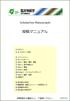 ScholarOne Manuscripts 投稿マニュアル 1 ログイン 2 3 アカウント作成 4 メインメニュー 5 ダッシュボード 6 Step 1: 題名 種別 要旨 7 Step 2: 索引用語など 8 Step 3: 著者 9 Step 4: 設問 1011 Step 5: ファイルアップロード 12 Step 6: 確認 投稿 13 投稿完了 14 修正論文の作成 15 審査結果 (
ScholarOne Manuscripts 投稿マニュアル 1 ログイン 2 3 アカウント作成 4 メインメニュー 5 ダッシュボード 6 Step 1: 題名 種別 要旨 7 Step 2: 索引用語など 8 Step 3: 著者 9 Step 4: 設問 1011 Step 5: ファイルアップロード 12 Step 6: 確認 投稿 13 投稿完了 14 修正論文の作成 15 審査結果 (
SOBA ミエルカ クラウドセミナーモード 配信者マニュアル 目次 はじめに 配信者のユーザー登録について ライブ配信の作成 ライブ配信への招待 ライブ配信への参加方法... 4 (1) ライブ配信を選んで参加する方法 ( 管理者 配信
 SOBA ミエルカ クラウドセミナーモード 配信者マニュアル 目次 はじめに... 2 1. 配信者のユーザー登録について... 2 2. ライブ配信の作成... 3 3. ライブ配信への招待... 4 4. ライブ配信への参加方法... 4 (1) ライブ配信を選んで参加する方法 ( 管理者 配信者 )... 5 (2) 招待状より参加する方法 ( 管理者 配信者 視聴者 )... 5 5. ライブ配信ルーム内の機能...
SOBA ミエルカ クラウドセミナーモード 配信者マニュアル 目次 はじめに... 2 1. 配信者のユーザー登録について... 2 2. ライブ配信の作成... 3 3. ライブ配信への招待... 4 4. ライブ配信への参加方法... 4 (1) ライブ配信を選んで参加する方法 ( 管理者 配信者 )... 5 (2) 招待状より参加する方法 ( 管理者 配信者 視聴者 )... 5 5. ライブ配信ルーム内の機能...
<4D F736F F D B9689C291D282BF817A30332D E B838B90DD92E8837D836A B B
 ケーブルインターネット 電子メール設定マニュアル 外出先 (CAC-NET 網以外 ) からメールを送受信するために 事業部 CAC-03-032-02.03 外出先からメールを送受信するために CAC-NET では 外出先からウェブメーラー ( パソコン 携帯電話 ) を利用する方法 もしくはお使いになられるパソコンのメールソフトの設定を変更していただくことにより メールの送受信ができる 2 つの方法をご用意しております
ケーブルインターネット 電子メール設定マニュアル 外出先 (CAC-NET 網以外 ) からメールを送受信するために 事業部 CAC-03-032-02.03 外出先からメールを送受信するために CAC-NET では 外出先からウェブメーラー ( パソコン 携帯電話 ) を利用する方法 もしくはお使いになられるパソコンのメールソフトの設定を変更していただくことにより メールの送受信ができる 2 つの方法をご用意しております
履歴 作成日 バージョン番号 変更点 2016 年 9 月 19 日 新システム稼働本マニュアル ( 初版 ) 2016 年 10 月 6 日 システム公開に伴う 初版最終調整 2016 年 11 月 7 日 添付ファイルの公開設定について 追加 2
 岡山市 Ver. 201802 株式会社ファントゥ 履歴 作成日 バージョン番号 変更点 2016 年 9 月 19 日 201608 新システム稼働本マニュアル ( 初版 ) 2016 年 10 月 6 日 201610 システム公開に伴う 初版最終調整 2016 年 11 月 7 日 201611 5.1 添付ファイルの公開設定について 追加 2018 年 2 月 8 日 201802 ユーザーインターフェース変更に伴う画像
岡山市 Ver. 201802 株式会社ファントゥ 履歴 作成日 バージョン番号 変更点 2016 年 9 月 19 日 201608 新システム稼働本マニュアル ( 初版 ) 2016 年 10 月 6 日 201610 システム公開に伴う 初版最終調整 2016 年 11 月 7 日 201611 5.1 添付ファイルの公開設定について 追加 2018 年 2 月 8 日 201802 ユーザーインターフェース変更に伴う画像
内容 1 Office 365 のサインイン サインアウト サインイン方法 サインアウト方法 Outlook on the Web 画面構成 メールの利用方法 受信メールの閲覧 添付ファイルのダウンロ
 Outlook on the Web の利用方法 第 1.4 版 2018 年 8 月 11 日同志社大学 Microsoft 社の仕様変更により 画面の表示内容や画面遷移が予告なく変更になることがあります 何卒ご容赦ください 1 内容 1 Office 365 のサインイン サインアウト... 4 1.1 サインイン方法... 4 1.2 サインアウト方法... 5 2 Outlook on the
Outlook on the Web の利用方法 第 1.4 版 2018 年 8 月 11 日同志社大学 Microsoft 社の仕様変更により 画面の表示内容や画面遷移が予告なく変更になることがあります 何卒ご容赦ください 1 内容 1 Office 365 のサインイン サインアウト... 4 1.1 サインイン方法... 4 1.2 サインアウト方法... 5 2 Outlook on the
運用マニュアル
 一般社団法人日本形成外科学会 論文投稿 査読システム 操作マニュアル ~ 投稿者編 ~ 第.0.0 版 07 年 8 月 8 日 目次. 投稿を始める前に... 3. ログイン... 4 3. メニュー画面... 5 4. 登録情報変更画面... 6 5. 新規投稿画面... 7 5. 新規投稿画面 - 論文情報の登録... 8 5. 3 新規投稿画面 - 論文情報の登録... 9 5. 4 新規投稿画面
一般社団法人日本形成外科学会 論文投稿 査読システム 操作マニュアル ~ 投稿者編 ~ 第.0.0 版 07 年 8 月 8 日 目次. 投稿を始める前に... 3. ログイン... 4 3. メニュー画面... 5 4. 登録情報変更画面... 6 5. 新規投稿画面... 7 5. 新規投稿画面 - 論文情報の登録... 8 5. 3 新規投稿画面 - 論文情報の登録... 9 5. 4 新規投稿画面
PowerPoint プレゼンテーション
 岡山市 Ver 201610 株式会社ファントゥ 1 履歴 作成日バージョン番号変更点 2016 年 9 月 19 日 201609 新システム稼働本マニュアル ( 初版 ) 2016 年 10 月 6 日 201610 システム公開に伴う 初版最終調整 2 目次 Facebook で出来ること 2 Facebook のアカウントの登録 3 アカウント登録補足資料 6 携帯電話番号を入力 (SMS
岡山市 Ver 201610 株式会社ファントゥ 1 履歴 作成日バージョン番号変更点 2016 年 9 月 19 日 201609 新システム稼働本マニュアル ( 初版 ) 2016 年 10 月 6 日 201610 システム公開に伴う 初版最終調整 2 目次 Facebook で出来ること 2 Facebook のアカウントの登録 3 アカウント登録補足資料 6 携帯電話番号を入力 (SMS
小笠原ベストマッチ
 小笠原ベストマッチ ツアー情報入力マニュアル < おがさわら丸 全日程同料金 お客様にて宿泊先セレクト ( 宿ごとの料金変動あり )> 小笠原村観光局 2015/05/22 このマニュアルでは 小笠原ベストマッチにツアー情報を掲載するための入力方法を説明し ます お問い合せは小笠原村観光局までご連絡ください TEL:03-5776-2422( 平日 9:30-18:00) 目次 1. 入力ルール (
小笠原ベストマッチ ツアー情報入力マニュアル < おがさわら丸 全日程同料金 お客様にて宿泊先セレクト ( 宿ごとの料金変動あり )> 小笠原村観光局 2015/05/22 このマニュアルでは 小笠原ベストマッチにツアー情報を掲載するための入力方法を説明し ます お問い合せは小笠原村観光局までご連絡ください TEL:03-5776-2422( 平日 9:30-18:00) 目次 1. 入力ルール (
掲示板の閲覧 掲示板の閲覧 登録権または参照権のある掲示板グループの掲示版を閲覧することができます 各利用者の権限は 管理者によって設定されます 掲示板を閲覧する 1 掲示板画面を表示し 閲覧する掲示が含まれている掲示板グループ 掲示板の順にクリックします 掲示板画面の表示方法 ポータル画面の画面説
 この章では 掲示板の利用方法などについてご案内しています 掲示板には文書を登録したり 返信を書き込むことができます 掲示板グループや掲示板は 管理者によって登録されます 掲示板の閲覧 140 掲示板の検索 146 掲示内容を転送する 148 掲示内容の登録 151 掲示内容をメールで登録する 158 掲示板の登録予約 159 掲示板の設定 163 掲示板の閲覧 掲示板の閲覧 登録権または参照権のある掲示板グループの掲示版を閲覧することができます
この章では 掲示板の利用方法などについてご案内しています 掲示板には文書を登録したり 返信を書き込むことができます 掲示板グループや掲示板は 管理者によって登録されます 掲示板の閲覧 140 掲示板の検索 146 掲示内容を転送する 148 掲示内容の登録 151 掲示内容をメールで登録する 158 掲示板の登録予約 159 掲示板の設定 163 掲示板の閲覧 掲示板の閲覧 登録権または参照権のある掲示板グループの掲示版を閲覧することができます
Looxcie SNS 連携手順書 Looxcie アプリケーション (Looxcie Moments) を使用すると YouTube Facebook Twitter へ簡単に動画をアップルすること ができます 内容 1.YouTube への動画アップロード Facebook への動
 Looxcie SNS 連携手順書 Looxcie アプリケーション (Looxcie Moments) を使用すると YouTube Facebook Twitter へ簡単に動画をアップルすること ができます 内容 1.YouTube への動画アップロード... 2 2.Facebook への動画アップロード... 12 3.Twitter への動画アップロード... 19 1.YouTube
Looxcie SNS 連携手順書 Looxcie アプリケーション (Looxcie Moments) を使用すると YouTube Facebook Twitter へ簡単に動画をアップルすること ができます 内容 1.YouTube への動画アップロード... 2 2.Facebook への動画アップロード... 12 3.Twitter への動画アップロード... 19 1.YouTube
Microsoft Word - Win-Outlook.docx
 Microsoft Office Outlook での設定方法 (IMAP および POP 編 ) How to set up with Microsoft Office Outlook (IMAP and POP) 0. 事前に https://office365.iii.kyushu-u.ac.jp/login からサインインし 以下の手順で自分の基本アドレスをメモしておいてください Sign
Microsoft Office Outlook での設定方法 (IMAP および POP 編 ) How to set up with Microsoft Office Outlook (IMAP and POP) 0. 事前に https://office365.iii.kyushu-u.ac.jp/login からサインインし 以下の手順で自分の基本アドレスをメモしておいてください Sign
Microsoft PowerPoint - sc1manual.pptx
 0 キャンパスウェブ利用マニュアル ( 学校編 ) 初版 :2019.06.10 目次 1 キャンパスウェブのサービス利用マニュアル ( 学校編 ) です 本サービスはインターンシッププログラム 応募情報の確認 ( 合否決定 ) またインターンシップで実習を行った学生へ実習に関するアンケートの閲覧をすることができます 各ページで各機能の利用について説明をしていますので利用にあたりわからないことがあれば参考資料として活用してください
0 キャンパスウェブ利用マニュアル ( 学校編 ) 初版 :2019.06.10 目次 1 キャンパスウェブのサービス利用マニュアル ( 学校編 ) です 本サービスはインターンシッププログラム 応募情報の確認 ( 合否決定 ) またインターンシップで実習を行った学生へ実習に関するアンケートの閲覧をすることができます 各ページで各機能の利用について説明をしていますので利用にあたりわからないことがあれば参考資料として活用してください
設定フロー ★印は必須の設定です
 PowerStepmail StartUp Manual パワーステップメール基本設定マニュアル ( 一括登録 ~ メルマガ配信編 ) 目次 1. 登録用アドレスリスト (CSV ファイル ) の作成... 2 2. シナリオ名の変更... 4 3. 登録ページ作成 でフォームを作成... 5 4. 完了ページ作成 で 解除完了ページの設定... 7 5. アドレスリスト (CSV ファイル ) のアップロード...
PowerStepmail StartUp Manual パワーステップメール基本設定マニュアル ( 一括登録 ~ メルマガ配信編 ) 目次 1. 登録用アドレスリスト (CSV ファイル ) の作成... 2 2. シナリオ名の変更... 4 3. 登録ページ作成 でフォームを作成... 5 4. 完了ページ作成 で 解除完了ページの設定... 7 5. アドレスリスト (CSV ファイル ) のアップロード...
P. もくじ 4.ShareDisk 機能 4-. アップロード方法の種類 アップロード可能なファイルサイズ 4-. ファイルの送信 ( ドラッグ & ドロップでアップロード (HTML5)) 4-3. ファイルの送信 ( ファイルずつ指定してアップロード ) 4-4. 送信状況一覧 4-5. ファ
 Biz ストレージファイルシェアユーザー操作マニュアル ~ShareDisk 機能 ~ ご不明な点はサイト内の よくある質問 をご覧ください 0 年 4 月 ShareStage ASP サービス よりサービス名称を変更いたしました 08 年 3 月 日更新 NTT コミュニケーションズ株式会社 P. もくじ 4.ShareDisk 機能 4-. アップロード方法の種類 アップロード可能なファイルサイズ
Biz ストレージファイルシェアユーザー操作マニュアル ~ShareDisk 機能 ~ ご不明な点はサイト内の よくある質問 をご覧ください 0 年 4 月 ShareStage ASP サービス よりサービス名称を変更いたしました 08 年 3 月 日更新 NTT コミュニケーションズ株式会社 P. もくじ 4.ShareDisk 機能 4-. アップロード方法の種類 アップロード可能なファイルサイズ
2007年度版
 14. 学びの泉 使い方 1. ログイン ログアウト方法 (1) 学びの泉 (https://izumi.seisen-u.ac.jp/campus/) にアクセスします (2) ログイン ID とパスワードを入力し ログイン ボタンを押します ログイン ID とパスワードは 大学の教室 PC SeisenWebMail 清泉ポータルで利用しているアカウント パスワードと同じです 不明な場合やログインできない場合は
14. 学びの泉 使い方 1. ログイン ログアウト方法 (1) 学びの泉 (https://izumi.seisen-u.ac.jp/campus/) にアクセスします (2) ログイン ID とパスワードを入力し ログイン ボタンを押します ログイン ID とパスワードは 大学の教室 PC SeisenWebMail 清泉ポータルで利用しているアカウント パスワードと同じです 不明な場合やログインできない場合は
インフォメーション目次. 新着表示について (P0). インフォメーションの画面構成 (P0). インフォメーションを閲覧する (P0). インフォメーションを作成する (P05) 5. 本文に画像ファイルを貼り付ける (P07) 6. インフォメーションを変更 削除する (P08) 7. 公開前に
 インフォメーション 周知したい社内のお知らせや連絡事項を一定期間掲示する 連絡掲示板機能です 全社向けのお知らせだけではなく 特定のメンバーやグループに対して情報発信をすることもできます 発信者から情報を一方向に配信する機能となるので 一斉通達や確認作業の必要のない情報発信に適しています なお 相手が確認したか否かを一覧でチェックしたい場合は 回覧 レポート機能 をご利用下さい Copyright
インフォメーション 周知したい社内のお知らせや連絡事項を一定期間掲示する 連絡掲示板機能です 全社向けのお知らせだけではなく 特定のメンバーやグループに対して情報発信をすることもできます 発信者から情報を一方向に配信する機能となるので 一斉通達や確認作業の必要のない情報発信に適しています なお 相手が確認したか否かを一覧でチェックしたい場合は 回覧 レポート機能 をご利用下さい Copyright
小笠原ベストマッチ
 小笠原ベストマッチ ツアー情報入力マニュアル < おがさわら丸 出発日により料金変動 旅行会社による宿泊先指定 > 小笠原村観光局 2015/05/22 このマニュアルでは 小笠原ベストマッチにツアー情報を掲載するための入力方法を説明し ます お問い合せは小笠原村観光局までご連絡ください TEL:03-5776-2422( 平日 9:30-18:00) 目次 1. 入力ルール ( 重要 ) 2. ツアー情報登録
小笠原ベストマッチ ツアー情報入力マニュアル < おがさわら丸 出発日により料金変動 旅行会社による宿泊先指定 > 小笠原村観光局 2015/05/22 このマニュアルでは 小笠原ベストマッチにツアー情報を掲載するための入力方法を説明し ます お問い合せは小笠原村観光局までご連絡ください TEL:03-5776-2422( 平日 9:30-18:00) 目次 1. 入力ルール ( 重要 ) 2. ツアー情報登録
ICSD web 簡単ガイド (Ver
 ICSD-Desktop / ICSD Web 基本ガイド ICSD Web の画面を使用. 画面や機能は 2017 年 8 月現在. 目次 1. ICSD-Desktop を起動する / ICSD Web へログインする... 2 2. Basic search & retrieve で検索を行う... 2 3. 検索結果を見る... 4 3-1. 検索結果をソートする... 4 3-2. それぞれの検索結果の詳細を見る...
ICSD-Desktop / ICSD Web 基本ガイド ICSD Web の画面を使用. 画面や機能は 2017 年 8 月現在. 目次 1. ICSD-Desktop を起動する / ICSD Web へログインする... 2 2. Basic search & retrieve で検索を行う... 2 3. 検索結果を見る... 4 3-1. 検索結果をソートする... 4 3-2. それぞれの検索結果の詳細を見る...
1. マイページの取得 学情主催イベント原稿入稿システム URL 上記 URL にアクセスしてください ( ブラウザに直接入力してください ) 1-1. メールアドレスの入力 トップページ 上記の学情主催イベント原
 学情主催イベント原稿入稿システム利用マニュアル ( 第三版 2017. 7) 目次 1. マイページの取得... 1 1-1. メールアドレスの入力... 1 1-2. マイページ登録用 URL の送信... 2 1-3. マイページ登録情報の入力... 3 1-4. マイページ登録情報の確認... 3 1-5. マイページ取得完了... 4 2. ログイン... 4 3. パスワードの再設定...
学情主催イベント原稿入稿システム利用マニュアル ( 第三版 2017. 7) 目次 1. マイページの取得... 1 1-1. メールアドレスの入力... 1 1-2. マイページ登録用 URL の送信... 2 1-3. マイページ登録情報の入力... 3 1-4. マイページ登録情報の確認... 3 1-5. マイページ取得完了... 4 2. ログイン... 4 3. パスワードの再設定...
PowerPoint プレゼンテーション
 派遣のミカタ 使用マニュアル Ver.1.00 1 1 基本設定 管理者アカウントでログイン manebi から発行された管理者アカウントの 1メールアドレス ( またはID) パスワードの入力 入力後はログインをクリック 1 入力前 入力後 3 基本設定 1 ログイン後は1システム管理画面が表示されます この画面では ユーザの登録 受講状況の確認やサイトの基本設定を行います まずは 基本設定を行います
派遣のミカタ 使用マニュアル Ver.1.00 1 1 基本設定 管理者アカウントでログイン manebi から発行された管理者アカウントの 1メールアドレス ( またはID) パスワードの入力 入力後はログインをクリック 1 入力前 入力後 3 基本設定 1 ログイン後は1システム管理画面が表示されます この画面では ユーザの登録 受講状況の確認やサイトの基本設定を行います まずは 基本設定を行います
ファイル宅配便サービス 利用マニュアル
 総合情報センター ファイル宅配サービス利用マニュアル 目次 1. はじめに... 2 2. セキュアファイル便を起動する... 3 3. セキュアファイル便の初期設定... 4 4. ファイルのアップロード... 5 5. ファイルのダウンロード... 9 資料 1. 処理をキャンセルするには... 11 p. 1 1. はじめに 本資料はメールの添付ファイルでは送信ができない大容量のファイルを指定されたメールアド
総合情報センター ファイル宅配サービス利用マニュアル 目次 1. はじめに... 2 2. セキュアファイル便を起動する... 3 3. セキュアファイル便の初期設定... 4 4. ファイルのアップロード... 5 5. ファイルのダウンロード... 9 資料 1. 処理をキャンセルするには... 11 p. 1 1. はじめに 本資料はメールの添付ファイルでは送信ができない大容量のファイルを指定されたメールアド
ユーザ管理マニュアル ユーザ管理マニュアル改訂履歴 版 日付 頁 内容 第 1.0 版 2013/2/25 全頁 第 1.1 版 2013/11/25 全頁 メールアドレス未登録時の記載を削除 第 1.2 版 2014/07/14 全項 東証ロゴマーク変更 第 1.3 版 2018/07/25 10
 ユーザ管理マニュアル 2018 年 07 月 25 日 [ 第 1.3 版 ] ユーザ管理マニュアル ユーザ管理マニュアル改訂履歴 版 日付 頁 内容 第 1.0 版 2013/2/25 全頁 第 1.1 版 2013/11/25 全頁 メールアドレス未登録時の記載を削除 第 1.2 版 2014/07/14 全項 東証ロゴマーク変更 第 1.3 版 2018/07/25 10 頁 注釈の内容を修正
ユーザ管理マニュアル 2018 年 07 月 25 日 [ 第 1.3 版 ] ユーザ管理マニュアル ユーザ管理マニュアル改訂履歴 版 日付 頁 内容 第 1.0 版 2013/2/25 全頁 第 1.1 版 2013/11/25 全頁 メールアドレス未登録時の記載を削除 第 1.2 版 2014/07/14 全項 東証ロゴマーク変更 第 1.3 版 2018/07/25 10 頁 注釈の内容を修正
掲示板ガイド1
 画面遷移図 掲示板の画面遷移は次の通りです [ ] は それぞれのページ内のリンクあるいはボタンの名称です [ パスワード入力 ] は 管理パスワード の入力が求められることを示します 設定管理 設定管理画面の例と使用方法を示します (1) アクセス制限 アクセス制限 をクリックすると 掲示板へのアクセス制限機能の設定画面が表示されます (2) 管理パスワード変更 管理パスワード変更 をクリックすると
画面遷移図 掲示板の画面遷移は次の通りです [ ] は それぞれのページ内のリンクあるいはボタンの名称です [ パスワード入力 ] は 管理パスワード の入力が求められることを示します 設定管理 設定管理画面の例と使用方法を示します (1) アクセス制限 アクセス制限 をクリックすると 掲示板へのアクセス制限機能の設定画面が表示されます (2) 管理パスワード変更 管理パスワード変更 をクリックすると
PowerPoint プレゼンテーション
 実施者 実施事務従事者向け web 管理機能マニュアル 1. ログインとパスワードの変更 2. ストレスチェック情報の閲覧と変更 3. 受検者情報の変更 4. 受検者アカパス 受検状況の確認方法 5. 受検者へのメール送信 6. ストレスチェック結果のダウンロード 7. 企業管理画面 8. 労働基準監督署長あての報告書作成 2019 年 6 月 25 日 1. ログインとパスワードの変更 (1) ログイン
実施者 実施事務従事者向け web 管理機能マニュアル 1. ログインとパスワードの変更 2. ストレスチェック情報の閲覧と変更 3. 受検者情報の変更 4. 受検者アカパス 受検状況の確認方法 5. 受検者へのメール送信 6. ストレスチェック結果のダウンロード 7. 企業管理画面 8. 労働基準監督署長あての報告書作成 2019 年 6 月 25 日 1. ログインとパスワードの変更 (1) ログイン
Microsoft Word - データ保管サービス操作マニュアル(第二版).docx
 データ保管サービス 操作マニュアル 平成 27 年 8 月 第二版 目次 1. 概要... 2 2. 基本操作... 3 ログイン... 3 データ入力... 3 ファイル添付... 3 エラー表示について... 4 初期画面について... 4 3. 未登録一覧... 5 一覧表の見方... 5 4. 保管工事一覧... 6 検索方法... 6 一覧表の見方... 7 保管工事一覧帳票出力方法...
データ保管サービス 操作マニュアル 平成 27 年 8 月 第二版 目次 1. 概要... 2 2. 基本操作... 3 ログイン... 3 データ入力... 3 ファイル添付... 3 エラー表示について... 4 初期画面について... 4 3. 未登録一覧... 5 一覧表の見方... 5 4. 保管工事一覧... 6 検索方法... 6 一覧表の見方... 7 保管工事一覧帳票出力方法...
事業承継サイト_担い手探しナビ操作マニュアル_
 事業承継サイト担い手探しナビ 操作マニュアル 2018 日本税理士会連合会 事業承継サイト担い手探しナビ操作マニュアル 目次 02. 初期設定 03. 案件検索 閲覧 04. 案件問い合わせ送受信 案件問い合わせ 案件問い合わせ受信 01. ログイン 返信受信 案件問い合わせ返信 ログイン 税理士 A 返信の返信 返信の再返信 返信受信 税理士 B 05. 案件の管理 Copyright (C) 2018
事業承継サイト担い手探しナビ 操作マニュアル 2018 日本税理士会連合会 事業承継サイト担い手探しナビ操作マニュアル 目次 02. 初期設定 03. 案件検索 閲覧 04. 案件問い合わせ送受信 案件問い合わせ 案件問い合わせ受信 01. ログイン 返信受信 案件問い合わせ返信 ログイン 税理士 A 返信の返信 返信の再返信 返信受信 税理士 B 05. 案件の管理 Copyright (C) 2018
2. 投稿マニュアル.xlsm
 User ID とパスワードを入力し Log In をクリックして下さい User ID:SPring- 8 ユーザーカード番号 (7 桁 ) パスワード : このシステム利用のため登録されたパスワード Enter your user ID and password. AAer that, click Log In. User ID:SPring- 8 User Card No. (7 - digit)
User ID とパスワードを入力し Log In をクリックして下さい User ID:SPring- 8 ユーザーカード番号 (7 桁 ) パスワード : このシステム利用のため登録されたパスワード Enter your user ID and password. AAer that, click Log In. User ID:SPring- 8 User Card No. (7 - digit)
V-CUBE Gate 管理者用マニュアル
 Admin Page 管理者用マニュアル ブイキューブ 1 目次 はじめに 本マニュアルについて とは 機能 1) ログイン 2) ダッシュボード 3) 管理者 4) ユーザー 5) 組織管理 6) チャットグループ管理 7) お知らせ 8) チャットログ 9) IP アドレス制限 10) デバイスセッション 11) 操作ログ 12) アプリ設定 13) ミーティングルーム 14) 企業情報 15)
Admin Page 管理者用マニュアル ブイキューブ 1 目次 はじめに 本マニュアルについて とは 機能 1) ログイン 2) ダッシュボード 3) 管理者 4) ユーザー 5) 組織管理 6) チャットグループ管理 7) お知らせ 8) チャットログ 9) IP アドレス制限 10) デバイスセッション 11) 操作ログ 12) アプリ設定 13) ミーティングルーム 14) 企業情報 15)
目次 ログインページ 3 成果公開申告 A 成果公開の予定のみを申告する場合ページ 4 B 成果公開の実績がすでにある場合ページ 7 申告内容更新 C 申告した内容を修正する場合ページ 16 D 事務局から修正依頼があった場合ページ 21 状況確認 E 認定状況の確認ページ 23 認定対象成果 が当
 2016.5.31 版 PUMAS マニュアル成果公開申告 PUMAS (Publication Management System) とは成果発表データベースと直結した WEB ベースの成果公開マネージメントシステムです 本マニュアルでは PUMAS を用いて成果公開申告等を行う方法を説明します はじめにお読みください 成果公開申告 成果公開の予定の申告を PUMAS の成果公開申告フォームを用いて
2016.5.31 版 PUMAS マニュアル成果公開申告 PUMAS (Publication Management System) とは成果発表データベースと直結した WEB ベースの成果公開マネージメントシステムです 本マニュアルでは PUMAS を用いて成果公開申告等を行う方法を説明します はじめにお読みください 成果公開申告 成果公開の予定の申告を PUMAS の成果公開申告フォームを用いて
小笠原ベストマッチ
 小笠原ベストマッチ ツアー情報入力マニュアル < クルーズ > 小笠原村観光局 2015/05/22 このマニュアルでは 小笠原ベストマッチにツアー情報を掲載するための入力方法を説明し ます お問い合せは小笠原村観光局までご連絡ください TEL:03-5776-2422( 平日 9:30-18:00) 目次 1. 入力ルール ( 重要 ) 2. ツアー情報登録 2-1 ツアー情報登録から公開までの流れ
小笠原ベストマッチ ツアー情報入力マニュアル < クルーズ > 小笠原村観光局 2015/05/22 このマニュアルでは 小笠原ベストマッチにツアー情報を掲載するための入力方法を説明し ます お問い合せは小笠原村観光局までご連絡ください TEL:03-5776-2422( 平日 9:30-18:00) 目次 1. 入力ルール ( 重要 ) 2. ツアー情報登録 2-1 ツアー情報登録から公開までの流れ
1. はじめに このマニュアルは 日本歯科衛生学会が提供する オンラインでの論文を投稿するためのシステム ( 論文投稿システム ) について書かれています 日本歯科衛生学会の会員は いつでもこの論文投稿システムを利用し 学会雑誌に掲載するための論文をオンライン上で投稿することができます 論文投稿シス
 日本歯科衛生学会論文投稿システム オンライン投稿マニュアル 2018 年 1 月 18 日 ver 1.7 1. はじめに このマニュアルは 日本歯科衛生学会が提供する オンラインでの論文を投稿するためのシステム ( 論文投稿システム ) について書かれています 日本歯科衛生学会の会員は いつでもこの論文投稿システムを利用し 学会雑誌に掲載するための論文をオンライン上で投稿することができます 論文投稿システムを利用出来るのは
日本歯科衛生学会論文投稿システム オンライン投稿マニュアル 2018 年 1 月 18 日 ver 1.7 1. はじめに このマニュアルは 日本歯科衛生学会が提供する オンラインでの論文を投稿するためのシステム ( 論文投稿システム ) について書かれています 日本歯科衛生学会の会員は いつでもこの論文投稿システムを利用し 学会雑誌に掲載するための論文をオンライン上で投稿することができます 論文投稿システムを利用出来るのは
高校生ビジネスプラン・グランプリ
 第 6 回高校生ビジネスプラン グランプリ エントリー ビジネスプランの提出 ご担当教員向け Web 申し込み操作マニュアル 高校生ビジネスプラン グランプリ 運営事務局 平成 30 年 7 月 目次 1: エントリーからビジネスプランシート提出の流れ... 2 2: アカウント情報の登録... 3 3: パスワードの設定... 8 4: ログイン ログアウト... 11 5: エントリー ( 応募登録
第 6 回高校生ビジネスプラン グランプリ エントリー ビジネスプランの提出 ご担当教員向け Web 申し込み操作マニュアル 高校生ビジネスプラン グランプリ 運営事務局 平成 30 年 7 月 目次 1: エントリーからビジネスプランシート提出の流れ... 2 2: アカウント情報の登録... 3 3: パスワードの設定... 8 4: ログイン ログアウト... 11 5: エントリー ( 応募登録
目次 第 1 章はじめに 取扱いについて 記載内容について... 6 第 2 章基本操作 OneNote Online を開く ノートブックを開く ノート ( セクション ) を作成する... 11
 Office 365 OneNote Online - 利用マニュアル - 発行日 2015/09/01 1 目次 第 1 章はじめに... 5 1.1. 取扱いについて... 6 1.2. 記載内容について... 6 第 2 章基本操作... 7 2.1. OneNote Online を開く... 8 2.2. ノートブックを開く... 10 2.3. ノート ( セクション ) を作成する...
Office 365 OneNote Online - 利用マニュアル - 発行日 2015/09/01 1 目次 第 1 章はじめに... 5 1.1. 取扱いについて... 6 1.2. 記載内容について... 6 第 2 章基本操作... 7 2.1. OneNote Online を開く... 8 2.2. ノートブックを開く... 10 2.3. ノート ( セクション ) を作成する...
目 次 1. はじめに ソフトの起動と終了 環境設定 発助 SMS ファイルの操作 電話番号設定 運用条件 回線情報 SMS 送信の開始と停止 ファイル出力... 16
 発助 SMS 操作マニュアル Ver1.2 2018.7.21 ソフトプラン合同会社 1/18 目 次 1. はじめに... 3 2. ソフトの起動と終了... 3 3. 環境設定... 5 4. 発助 SMS ファイルの操作... 7 5. 電話番号設定... 9 6. 運用条件... 11 7. 回線情報... 12 8.SMS 送信の開始と停止... 13 9. ファイル出力... 16 10.
発助 SMS 操作マニュアル Ver1.2 2018.7.21 ソフトプラン合同会社 1/18 目 次 1. はじめに... 3 2. ソフトの起動と終了... 3 3. 環境設定... 5 4. 発助 SMS ファイルの操作... 7 5. 電話番号設定... 9 6. 運用条件... 11 7. 回線情報... 12 8.SMS 送信の開始と停止... 13 9. ファイル出力... 16 10.
Microsoft PowerPoint - 調達ポータル_電子見積システム設定マニュアル_
 電子見積システム設定マニュアル 2015 年 7 月 30 日 Rev03 パナソニック株式会社 2 目 次 1. 電子見積システムのご利用手続きの概要 2. パナソニック調達ポータルユーザー IDの取得 ( ユーザー ID 取得済の場合は不要 ) 3. 電子見積システムへの紐付け 4. パスワード関係の注意事項 5. お問合せ先 1. 電子見積システムのご利用手続きの概要 3 電子見積システムのご利用について
電子見積システム設定マニュアル 2015 年 7 月 30 日 Rev03 パナソニック株式会社 2 目 次 1. 電子見積システムのご利用手続きの概要 2. パナソニック調達ポータルユーザー IDの取得 ( ユーザー ID 取得済の場合は不要 ) 3. 電子見積システムへの紐付け 4. パスワード関係の注意事項 5. お問合せ先 1. 電子見積システムのご利用手続きの概要 3 電子見積システムのご利用について
設定フロー ★印は必須の設定です
 AutoBiz StartUp Manual オートビズ 基本設定マニュアル 目次 シナリオ 設定手順について... 2 1. シナリオ名の設定... 3 2. 登録ページ作成 で登録フォームを作成... 5 3. 完了ページ作成 で 登録完了後 解除完了後ページの設定... 10 4. 配信文作成 で配信文を設定... 12 おまけ. ステップメールの設定例... 188 オートビズ基本設定動画マニュアル
AutoBiz StartUp Manual オートビズ 基本設定マニュアル 目次 シナリオ 設定手順について... 2 1. シナリオ名の設定... 3 2. 登録ページ作成 で登録フォームを作成... 5 3. 完了ページ作成 で 登録完了後 解除完了後ページの設定... 10 4. 配信文作成 で配信文を設定... 12 おまけ. ステップメールの設定例... 188 オートビズ基本設定動画マニュアル
Japanese Journal of Ophthalmologyへの論文投稿について
 Journal of Hepato-Biliary-Pancreatic Sciences オンライン投稿の操作方法について Editorial Manager URL: http://www.editorialmanager.com/jhbp 論文投稿の準備に際しては Instructions to Authors* をよく読んでからシステムをご利用ください システムをご利用いただくプラットフォーム
Journal of Hepato-Biliary-Pancreatic Sciences オンライン投稿の操作方法について Editorial Manager URL: http://www.editorialmanager.com/jhbp 論文投稿の準備に際しては Instructions to Authors* をよく読んでからシステムをご利用ください システムをご利用いただくプラットフォーム
Web メール利用マニュアル ( 携帯版 ) Web メール利用マニュアル ( 携帯版 ) 株式会社イージェーワークス 2012/09/26 改定
 株式会社イージェーワークス 2012/09/26 改定 はじめに 本マニュアルでは 携帯電話でのメールの閲覧 送受信等について説明します インターネットエクスプローラーなどの PC ブラウザ上でのメールの閲覧等については Web メール利用マニュアル をご覧ください また メールソフトの設定等については メーラー設定マニュアル をご覧ください また本マニュアルには 携帯電話の番号キーを使用した操作方法についての記載
株式会社イージェーワークス 2012/09/26 改定 はじめに 本マニュアルでは 携帯電話でのメールの閲覧 送受信等について説明します インターネットエクスプローラーなどの PC ブラウザ上でのメールの閲覧等については Web メール利用マニュアル をご覧ください また メールソフトの設定等については メーラー設定マニュアル をご覧ください また本マニュアルには 携帯電話の番号キーを使用した操作方法についての記載
PowerPoint プレゼンテーション
 東京大学地震研究所共同利用申請サイト申請者用マニュアル ご利用にあたって 本所共同利用申請サイトでは 個人情報の登録や 昨年度の申請を呼び出すことはできません 恐れ入りますが 異なる申請をする際には 毎回 新規登録及びアップロードはこちらから ボタンをクリックし 新規登録をお願いいたします 目次 Ⅰ. 申請 1. 新規登録 1 2. 申請情報の入力 2 3. 個人情報の入力 3 4. 最終確認 4
東京大学地震研究所共同利用申請サイト申請者用マニュアル ご利用にあたって 本所共同利用申請サイトでは 個人情報の登録や 昨年度の申請を呼び出すことはできません 恐れ入りますが 異なる申請をする際には 毎回 新規登録及びアップロードはこちらから ボタンをクリックし 新規登録をお願いいたします 目次 Ⅰ. 申請 1. 新規登録 1 2. 申請情報の入力 2 3. 個人情報の入力 3 4. 最終確認 4
AuthorManual_JSTP.ppt
 ScholarOne Manuscripts Log In Create Account Main Menu Author Dashboard Step 1: Type, Title & Abstract Step 2: Attributes Step 3: Authors & Institutions Step 4: Reviewers Step 5: Details & Comments Step
ScholarOne Manuscripts Log In Create Account Main Menu Author Dashboard Step 1: Type, Title & Abstract Step 2: Attributes Step 3: Authors & Institutions Step 4: Reviewers Step 5: Details & Comments Step
1. イベント参加申し込み手順 ジェトロのイベント / サービスをご利用いただく場合は 各イベント / サービスのページ下部にある イベント申し込み お申し込み ( オンライン ) のリンクからお申し込みを行います イベント申し込み お申し込み ( オンライン ) のリンクをクリックすると イベント
 お客様情報登録 / 参加申し込み操作手順書 最終更新日 :2018 年 3 月 26 日 1. イベント参加申し込み手順 2 A 以前にジェトロのイベント / サービスをご利用されたことがある方 4 申し込み手続きが 4 ステップ の場合 7 ログイン ID/ パスワードの再通知 設定 11 登録情報の変更 14 参加申し込み履歴の確認 登録情報の確認 変更 登録情報の解除 パスワードの変更 18
お客様情報登録 / 参加申し込み操作手順書 最終更新日 :2018 年 3 月 26 日 1. イベント参加申し込み手順 2 A 以前にジェトロのイベント / サービスをご利用されたことがある方 4 申し込み手続きが 4 ステップ の場合 7 ログイン ID/ パスワードの再通知 設定 11 登録情報の変更 14 参加申し込み履歴の確認 登録情報の確認 変更 登録情報の解除 パスワードの変更 18
1. WebShare(HTML5 版 ) 編 1.1. ログイン / ログアウト ログイン 1 WebShare の URL にアクセスします xxxxx 部分は会社様によって異なります xxxxx 2 ユーザー名 パ
 操作ガイド Ver.2.3.1 目次 1. WebShare(HTML5 版 ) 編... - 2-1.1. ログイン / ログアウト... - 2-1.2. 表示更新... - 4-1.3. ファイル フォルダ一覧... - 5-1.3.1. フォルダ参照方法... - 5-1.3.2. フォルダ作成... - 8-1.3.3. アップロード... - 10-1.3.4. 名称変更... - 14-1.3.5.
操作ガイド Ver.2.3.1 目次 1. WebShare(HTML5 版 ) 編... - 2-1.1. ログイン / ログアウト... - 2-1.2. 表示更新... - 4-1.3. ファイル フォルダ一覧... - 5-1.3.1. フォルダ参照方法... - 5-1.3.2. フォルダ作成... - 8-1.3.3. アップロード... - 10-1.3.4. 名称変更... - 14-1.3.5.
スライド 1
 Smart-DC( 校正承認システム ) 校正承認システム (Smart-DC) 操作ガイド 目次 ページ 0. 校正承認のフロー 1. 校正承認画面アクセス方法 ~ 機能概要 (TOP 画面 ) 2. デザイン確認方法 1 ページ単位で確認 ~ 機能概要 ( 校正承認画面 ) 2 デザイン OK のとき 3 デザイン NG のとき 3. 確認内容の送信 4. その他の機能 1 コンタクトシート出力
Smart-DC( 校正承認システム ) 校正承認システム (Smart-DC) 操作ガイド 目次 ページ 0. 校正承認のフロー 1. 校正承認画面アクセス方法 ~ 機能概要 (TOP 画面 ) 2. デザイン確認方法 1 ページ単位で確認 ~ 機能概要 ( 校正承認画面 ) 2 デザイン OK のとき 3 デザイン NG のとき 3. 確認内容の送信 4. その他の機能 1 コンタクトシート出力
2011
 2015.6.4 Guide2-4 知の市場共通受講システム使用説明書 ( 受講者用 ) 目次 1. ログイン 2 2. 受講者登録の確認 修正と定期更新 3 3. 科目の応募申込 5 4. 受講申込の取消と受講の申込受理 不受理 7 5. 講義資料のダウンロード 8 6. 小レポートの入力 9 7. 受講状況の確認 11 8. 最終レポートの入力 12 知の市場受講システム Q&A 16 1 /
2015.6.4 Guide2-4 知の市場共通受講システム使用説明書 ( 受講者用 ) 目次 1. ログイン 2 2. 受講者登録の確認 修正と定期更新 3 3. 科目の応募申込 5 4. 受講申込の取消と受講の申込受理 不受理 7 5. 講義資料のダウンロード 8 6. 小レポートの入力 9 7. 受講状況の確認 11 8. 最終レポートの入力 12 知の市場受講システム Q&A 16 1 /
スマートフォン版操作
 スマートフォン版操作 PC 版よりもシンプルな操作性で スマートフォンに最適化された専用のインターフェースでご利用頂けます 各端末へのインストールや設定は不要 ブラウザから専用の URL に接続してご利用頂けます Copyright (C) 06 Rismon Business Portal Co.,Ltd. All Rights Reserved. GW-06-08-EDT5 購買予約目次. ログイン画面
スマートフォン版操作 PC 版よりもシンプルな操作性で スマートフォンに最適化された専用のインターフェースでご利用頂けます 各端末へのインストールや設定は不要 ブラウザから専用の URL に接続してご利用頂けます Copyright (C) 06 Rismon Business Portal Co.,Ltd. All Rights Reserved. GW-06-08-EDT5 購買予約目次. ログイン画面
4. ファイルアップロード機能 使い方 ファイルをドラッグ & ドロップ した状態 図 4-1: ファイルアップロード画面 ( 例 ) 1. 送信するファイルをドラッグ & ドロップしてください 送信するファイルの右のエリアをマウスでクリックする事により 従来のエクスプローラー形式のアップロードも可
 WebARENA 大容量ファイル転送 (1.1 版 ) 利用マニュアル 1. 機能概要 大容量ファイル転送 は 電子メールでは大きすぎて送ることができない 画像ファイル 音声 動画 CAD データなど容量の大きいファイルを オンラインストレージ上に保存し URL とパスワードを通知することで ファイルのやり取りをすることが可能な機能です 2. クライアント動作環境 クライアント動作確認済み環境につきましては以下となります
WebARENA 大容量ファイル転送 (1.1 版 ) 利用マニュアル 1. 機能概要 大容量ファイル転送 は 電子メールでは大きすぎて送ることができない 画像ファイル 音声 動画 CAD データなど容量の大きいファイルを オンラインストレージ上に保存し URL とパスワードを通知することで ファイルのやり取りをすることが可能な機能です 2. クライアント動作環境 クライアント動作確認済み環境につきましては以下となります
クライアント証明書インストールマニュアル
 クライアント証明書更新マニュアル クライアント証明書更新の流れ step1 証明書の更新 P.2~ step2 古い証明書の削除 P.5~ クライアント証明書は 有効期限が切れる 30 日前から更新することができます 更新作業は有効期限の切れる証明書に対して行います 複数のパソコンに証明書をインストールしていて どのパソコンの証明書を更新するか分からない場合は P.11 の方法でご確認ください 目次
クライアント証明書更新マニュアル クライアント証明書更新の流れ step1 証明書の更新 P.2~ step2 古い証明書の削除 P.5~ クライアント証明書は 有効期限が切れる 30 日前から更新することができます 更新作業は有効期限の切れる証明書に対して行います 複数のパソコンに証明書をインストールしていて どのパソコンの証明書を更新するか分からない場合は P.11 の方法でご確認ください 目次
PowerPoint プレゼンテーション
 RCMS 操作マニュアル [ メルマガ ] モジュールでメールマガジンを作成する 株式会社ディバータ 2015 年 11 月 目次 第 1 章メールマガジンモジュールについて 1-1 メルマガモジュールへのアクセス 1-2 メルマガモジュールの概要 1-3 機能概要 1-4 メルマガ作成 ~ 配信までの流れ 2 2 2 2 第 2 章新しいメルマガを追加する 2-1 新しいメルマガの追加方法 3 第
RCMS 操作マニュアル [ メルマガ ] モジュールでメールマガジンを作成する 株式会社ディバータ 2015 年 11 月 目次 第 1 章メールマガジンモジュールについて 1-1 メルマガモジュールへのアクセス 1-2 メルマガモジュールの概要 1-3 機能概要 1-4 メルマガ作成 ~ 配信までの流れ 2 2 2 2 第 2 章新しいメルマガを追加する 2-1 新しいメルマガの追加方法 3 第
Simple Violet
 セキュリティパック管理画面の操作方法 更新 :2018 年 6 月 19 日 内容 セキュリティパックサービスでは お客様専用のサイトが用意されております 専用サイトでは 以下の機能が利用できます アカウントを登録する アカウントの登録 を参照してください 4 ページ 隔離メッセージを管理する 隔離メッセージの管理 を参照してください 6 ページ 承認済み送信者とブロック済み送信者を管理する 承認済み送信者とブロック済み送信者について
セキュリティパック管理画面の操作方法 更新 :2018 年 6 月 19 日 内容 セキュリティパックサービスでは お客様専用のサイトが用意されております 専用サイトでは 以下の機能が利用できます アカウントを登録する アカウントの登録 を参照してください 4 ページ 隔離メッセージを管理する 隔離メッセージの管理 を参照してください 6 ページ 承認済み送信者とブロック済み送信者を管理する 承認済み送信者とブロック済み送信者について
ThemeGallery PowerTemplate
 DKS ネットサービス承認機能マニュアル 主にシステム管理者様向けの内容です http://www.dks.co.jp/ 目次 1. 承認機能とは P3 2. 承認の段階や対象依頼設定 P6 3. 具体的な設定 ( 承認 1 段階 ) P7 4. 具体的な設定 ( 承認 2 段階 ) P12 5. 依頼者追加 異動時の対応 P18 6. 承認者追加 異動時の対応 P25 7. 承認の仕方 P32 8.
DKS ネットサービス承認機能マニュアル 主にシステム管理者様向けの内容です http://www.dks.co.jp/ 目次 1. 承認機能とは P3 2. 承認の段階や対象依頼設定 P6 3. 具体的な設定 ( 承認 1 段階 ) P7 4. 具体的な設定 ( 承認 2 段階 ) P12 5. 依頼者追加 異動時の対応 P18 6. 承認者追加 異動時の対応 P25 7. 承認の仕方 P32 8.
目次 1. はじめに 参加リスト 参加リスト 画面上での用語説明 一時停止と停止解除 ML 退会と ML 検索 投稿 メールの閲覧と返信 メールの検索
 DEEPMail&MailSuite ユーザーズマニュアル (ML 編 ) Version 3.4.1 最終更新日 2015 年 10 月 01 日 株式会社クオリティア 103-0025 東京都中央区日本橋茅場町 3 丁目 11 番 10 号 PMO 日本橋茅場町 TEL:03-5623-2576 FAX:03-5623-2569 http://www.qualitia.co.jp/ QUALITIA
DEEPMail&MailSuite ユーザーズマニュアル (ML 編 ) Version 3.4.1 最終更新日 2015 年 10 月 01 日 株式会社クオリティア 103-0025 東京都中央区日本橋茅場町 3 丁目 11 番 10 号 PMO 日本橋茅場町 TEL:03-5623-2576 FAX:03-5623-2569 http://www.qualitia.co.jp/ QUALITIA
1 Ver /3/10
 SOBA ミエルカ クラウド ライブ配信モード管理者マニュアル 目次 はじめに... 2 1. お申込から管理者のユーザー登録について... 2 2. グループ情報の登録... 3 3. ライブ配信の作成... 4 4. ライブ配信への招待... 5 5. ライブ配信への参加方法... 7 (1) ライブ配信を選んで参加する方法 ( 管理者 配信者 )... 7 (2) 招待状より参加する方法 (
SOBA ミエルカ クラウド ライブ配信モード管理者マニュアル 目次 はじめに... 2 1. お申込から管理者のユーザー登録について... 2 2. グループ情報の登録... 3 3. ライブ配信の作成... 4 4. ライブ配信への招待... 5 5. ライブ配信への参加方法... 7 (1) ライブ配信を選んで参加する方法 ( 管理者 配信者 )... 7 (2) 招待状より参加する方法 (
PowerPoint プレゼンテーション
 19-1 フォーム作成の概要 19-2 資料請求フォームを設定する 19-3 来校予約フォームを設定する 貴校のホームページ等から 資料請求や来校予約ができるフォームを作成します 19-1 フォーム作成の概要 資料請求や来校予約をするためのフォーム ( 申し込み画面 ) を作成し 貴校のホームページ等で公開できます 作成可能なフォームには 資料請求フォーム と 来校予約フォーム があります フォームの作成が完了し公開設定を行うと
19-1 フォーム作成の概要 19-2 資料請求フォームを設定する 19-3 来校予約フォームを設定する 貴校のホームページ等から 資料請求や来校予約ができるフォームを作成します 19-1 フォーム作成の概要 資料請求や来校予約をするためのフォーム ( 申し込み画面 ) を作成し 貴校のホームページ等で公開できます 作成可能なフォームには 資料請求フォーム と 来校予約フォーム があります フォームの作成が完了し公開設定を行うと
Instruction to Authors
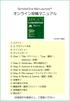 ScholarOne Manuscripts オンライン 投 稿 マニュアル 1 ログイン 2 3 アカウント 作 成 4 メインメニュー 5 ダッシュボード 6 Step 1: Title(タイトル) Type( 種 別 ) Abstract( 抄 録 ) 7 Step 2: Attributes( 索 引 用 語 など) 8 Step 3: Authors & Institutions( 著 者
ScholarOne Manuscripts オンライン 投 稿 マニュアル 1 ログイン 2 3 アカウント 作 成 4 メインメニュー 5 ダッシュボード 6 Step 1: Title(タイトル) Type( 種 別 ) Abstract( 抄 録 ) 7 Step 2: Attributes( 索 引 用 語 など) 8 Step 3: Authors & Institutions( 著 者
ドキュメント情報... 2 グローバルサイトマネージャー (GSM)... 3 コンソール概要... 3 サイト情報の表示... 4 サイトの作成および編集... 6 管理者の追加... 8 管理者の編集...10 GSM アカウント情報の表示...13 ポリシーの作成...13 ポリシーの自動イン
 GSM コンソールクイックガイド Ver.1.2 1 ドキュメント情報... 2 グローバルサイトマネージャー (GSM)... 3 コンソール概要... 3 サイト情報の表示... 4 サイトの作成および編集... 6 管理者の追加... 8 管理者の編集...10 GSM アカウント情報の表示...13 ポリシーの作成...13 ポリシーの自動インポート...15 ポリシーの手動インポート...16
GSM コンソールクイックガイド Ver.1.2 1 ドキュメント情報... 2 グローバルサイトマネージャー (GSM)... 3 コンソール概要... 3 サイト情報の表示... 4 サイトの作成および編集... 6 管理者の追加... 8 管理者の編集...10 GSM アカウント情報の表示...13 ポリシーの作成...13 ポリシーの自動インポート...15 ポリシーの手動インポート...16
パスワードの変更(更新時など)
 ウェブサイト利用にあたって操作上の注意パスワード変更 再発行 DUNS, NCage のデータについて SAM URL: www.sam.gov ウェブサイト利用にあたって SAM は すべての利用者にオープンされているウェブサイトです [SEARCH] の機能を使って 登録されている業者の情報を閲覧することができます ( ログインなしで 第三者に情報を公開しない というオプションを選択している業者の登録情報は閲覧できません
ウェブサイト利用にあたって操作上の注意パスワード変更 再発行 DUNS, NCage のデータについて SAM URL: www.sam.gov ウェブサイト利用にあたって SAM は すべての利用者にオープンされているウェブサイトです [SEARCH] の機能を使って 登録されている業者の情報を閲覧することができます ( ログインなしで 第三者に情報を公開しない というオプションを選択している業者の登録情報は閲覧できません
訂正手続きの流れ 一般的な訂正手続きの流れは 以下のとおりです ご不明な点がございましたら そのまま手続きを 進めず コリンズの問合わせ担当までご連絡ください 1. 登録システムへの ログイン と対象工事の選択 訂正データの作成と 訂正のための確認のお願い のダウンロード 印刷...
 一般財団法人日本建設情報総合センター コリンズ テクリスセンター 訂正手続きについての手引き 訂正手続きとは 訂正手続き とは 既に登録済のデータに間違いがあり その内容を改めるための手続きです 変更登録 は工期途中で工期延長 金額の増減 技術者の交代等が生じた際 変更が生じた時点で更新するための登録です お間違いのないようご注意ください 料金が発生します 訂正手続き は 手続きを行うごとに訂正料金が発生します
一般財団法人日本建設情報総合センター コリンズ テクリスセンター 訂正手続きについての手引き 訂正手続きとは 訂正手続き とは 既に登録済のデータに間違いがあり その内容を改めるための手続きです 変更登録 は工期途中で工期延長 金額の増減 技術者の交代等が生じた際 変更が生じた時点で更新するための登録です お間違いのないようご注意ください 料金が発生します 訂正手続き は 手続きを行うごとに訂正料金が発生します
一般管理者用画面マニュアル修正版
 TOKYO TEH OW/OW-i 教員向け操作説明書 -1- 目次 -2- TOKYO TEH OW/OW-i 教員 管理者向け操作説明書 利用状況の表示 担当講義の課題の提出状況 掲示板の書き込み情報と 担当講義数 代理人として担当している講義数が表示されます 3 担当している講義が年度別 クォーター別に表示されます 2015 年度以前は 一つのタブでまとめて表示されます 1 担当講義一覧 講義名をクリックすると
TOKYO TEH OW/OW-i 教員向け操作説明書 -1- 目次 -2- TOKYO TEH OW/OW-i 教員 管理者向け操作説明書 利用状況の表示 担当講義の課題の提出状況 掲示板の書き込み情報と 担当講義数 代理人として担当している講義数が表示されます 3 担当している講義が年度別 クォーター別に表示されます 2015 年度以前は 一つのタブでまとめて表示されます 1 担当講義一覧 講義名をクリックすると
倫理審査申請システム利用ガイド(申請者編)
 東京慈恵会医科大学 倫理審査申請システム利用ガイド 申請者編 平成 28 年 3 月版 目 次 1. システムの利用準備...- 3 - ( ア ) システムの起動...- 3 - ( イ ) ユーザー登録 ( 教員の方向 )...- 4 - ( ウ ) ユーザー登録 ( 職員の方 )...- 5 - ( エ ) パスワードの再作成...- 7 - ( オ ) ログイン...- 8 - ( カ )
東京慈恵会医科大学 倫理審査申請システム利用ガイド 申請者編 平成 28 年 3 月版 目 次 1. システムの利用準備...- 3 - ( ア ) システムの起動...- 3 - ( イ ) ユーザー登録 ( 教員の方向 )...- 4 - ( ウ ) ユーザー登録 ( 職員の方 )...- 5 - ( エ ) パスワードの再作成...- 7 - ( オ ) ログイン...- 8 - ( カ )
00_AU_Guide_1.2
 Editorial Manager 論文の投稿投稿手続きのご案内 目次 1. ご投稿の前に... 2 2. ユーザー情報の登録... 3 3. 新規論文の投稿手続き... 6 4. 改訂論文の投稿手続き... 19 5. 投稿論文の審査状況確認... 23 6. ユーザー登録情報の変更... 24 参考情報 : Springer Journal Author Academy 論文の執筆や投稿 審査に関するアドバイスやヒントを得られます
Editorial Manager 論文の投稿投稿手続きのご案内 目次 1. ご投稿の前に... 2 2. ユーザー情報の登録... 3 3. 新規論文の投稿手続き... 6 4. 改訂論文の投稿手続き... 19 5. 投稿論文の審査状況確認... 23 6. ユーザー登録情報の変更... 24 参考情報 : Springer Journal Author Academy 論文の執筆や投稿 審査に関するアドバイスやヒントを得られます
管理ツールページ管理お知らせ 記事デザインアクセス解析設定お問い合わせフォームの作成 お問い合わせフォーム をクリック 5 フォーム欄に選択したフォーム名が表示されます OK ボタン5をクリックします 4 お問い合わせフォームの完了 ツールバーの お問い合わせフォーム をクリックします 6 6 指定
 お問い合わせフォーム閲覧者にあらかじめ用意した質問フォーマットに記入してもらったり 選択してもらった内容をメールで受信します 閲覧者はメーラーを起動する必要もなく 設置された質問に答えるだけです メールよりも気軽に利用してもらうことができます また サイト管理者は必要な情報を収集することができます ツールボタン シンプル編集モード アドバンスドモード お問い合わせフォームの挿入 問い合わせフォームの位置を指定
お問い合わせフォーム閲覧者にあらかじめ用意した質問フォーマットに記入してもらったり 選択してもらった内容をメールで受信します 閲覧者はメーラーを起動する必要もなく 設置された質問に答えるだけです メールよりも気軽に利用してもらうことができます また サイト管理者は必要な情報を収集することができます ツールボタン シンプル編集モード アドバンスドモード お問い合わせフォームの挿入 問い合わせフォームの位置を指定
アカウントの新規作成 1. Keio Academy of New York Admissions Portal にアクセス インターネットが使えるコンピューター等を利用し Keio Academy of New York Admissions Portal ( 以下 ポータル とよぶ ) にアクセ
 Keio Academy of New York Admissions Portal 操作マニュアルー志願者用ー 本操作マニュアルは頻繁に内容が更新されることがありますので ご利用の際は できるだけ 学院ホームページより最新版をダウンロードしてご確認ください Page1 アカウントの新規作成 1. Keio Academy of New York Admissions Portal にアクセス インターネットが使えるコンピューター等を利用し
Keio Academy of New York Admissions Portal 操作マニュアルー志願者用ー 本操作マニュアルは頻繁に内容が更新されることがありますので ご利用の際は できるだけ 学院ホームページより最新版をダウンロードしてご確認ください Page1 アカウントの新規作成 1. Keio Academy of New York Admissions Portal にアクセス インターネットが使えるコンピューター等を利用し
一般財団法人公正研究推進協会 (APRIN) CITI Japan e ラーニングアカウント登録 受講手順 ( 個人受講 ) 1. お申込み まずは一般財団法人公正研究推進協会 (APRIN) のホームページより 個人会員のお申込みを行ってください 個人会員お申込みページ (
 一般財団法人公正研究推進協会 (APRIN) CITI Japan e ラーニングアカウント登録 受講手順 ( 個人受講 ) 1. お申込み まずは一般財団法人公正研究推進協会 (APRIN) のホームページより 個人会員のお申込みを行ってください 個人会員お申込みページ (https://www.aprin.or.jp/entry4) 2. アカウント登録 (1) お申込み後 ご登録メールアドレス宛に
一般財団法人公正研究推進協会 (APRIN) CITI Japan e ラーニングアカウント登録 受講手順 ( 個人受講 ) 1. お申込み まずは一般財団法人公正研究推進協会 (APRIN) のホームページより 個人会員のお申込みを行ってください 個人会員お申込みページ (https://www.aprin.or.jp/entry4) 2. アカウント登録 (1) お申込み後 ご登録メールアドレス宛に
目次 第 1 章はじめに 取扱いについて 記載内容について... 6 第 2 章 Outlook 基本操作 メッセージを確認する 返信する 新しいメッセージを作
 Office 365 メール - 利用マニュアル - 発行日 2015/06/01 1 目次 第 1 章はじめに... 5 1.1. 取扱いについて... 6 1.2. 記載内容について... 6 第 2 章 Outlook2013... 7 2.1. 基本操作... 8 2.1.1. メッセージを確認する... 8 2.1.2. 返信する... 9 2.1.3. 新しいメッセージを作成する...
Office 365 メール - 利用マニュアル - 発行日 2015/06/01 1 目次 第 1 章はじめに... 5 1.1. 取扱いについて... 6 1.2. 記載内容について... 6 第 2 章 Outlook2013... 7 2.1. 基本操作... 8 2.1.1. メッセージを確認する... 8 2.1.2. 返信する... 9 2.1.3. 新しいメッセージを作成する...
2 下記は電子メールのサンプルです 閲覧 / 署名手順 合意書を閲覧するには [Review Document( 文書の表示 )] ボタンをクリックしてください DocuSign 電子署名プラットフォームに移動し [Continue( 続行 )] ボタンをクリックすると 合意書の閲覧ができます
![2 下記は電子メールのサンプルです 閲覧 / 署名手順 合意書を閲覧するには [Review Document( 文書の表示 )] ボタンをクリックしてください DocuSign 電子署名プラットフォームに移動し [Continue( 続行 )] ボタンをクリックすると 合意書の閲覧ができます 2 下記は電子メールのサンプルです 閲覧 / 署名手順 合意書を閲覧するには [Review Document( 文書の表示 )] ボタンをクリックしてください DocuSign 電子署名プラットフォームに移動し [Continue( 続行 )] ボタンをクリックすると 合意書の閲覧ができます](/thumbs/48/24573036.jpg) 1 DocuSign による Springer ライセンス契約 カスタマーマニュアル 目次ステップ バイ ステップガイド ステップ バイ ステップガイド :DocuSign 電子署名プラットフォームでの合意書の転送と署名... 1 このセクションでは DocuSign を用いた電子署名について説明します ステップ バイ ステップガイド :DocuSign 電子署名プラットフォームでの追加オプション...
1 DocuSign による Springer ライセンス契約 カスタマーマニュアル 目次ステップ バイ ステップガイド ステップ バイ ステップガイド :DocuSign 電子署名プラットフォームでの合意書の転送と署名... 1 このセクションでは DocuSign を用いた電子署名について説明します ステップ バイ ステップガイド :DocuSign 電子署名プラットフォームでの追加オプション...
1. 基本操作 メールを使用するためにサインインします (1) サインインして利用する 1 ブラウザ (InternetExploler など ) を開きます 2 以下の URL へアクセスします ( 情報メディアセンターのトップページからも移動で
 学生用 Web メール (Office365) 利用マニュアル 目次 1. 基本操作 (1) サインインして利用する 1 (2) 受信メールの表示 2 (3) サインアウトして終了する 3 (4) メール作成と送信 4 2. 応用操作 (1) メール転送の設定 5 (2) アドレス帳 6 (3) 署名 7 (4) 添付ファイルの追加 8 (5) 添付ファイルの展開 9 付録 (1) 自動にメールを仕分けて整理する
学生用 Web メール (Office365) 利用マニュアル 目次 1. 基本操作 (1) サインインして利用する 1 (2) 受信メールの表示 2 (3) サインアウトして終了する 3 (4) メール作成と送信 4 2. 応用操作 (1) メール転送の設定 5 (2) アドレス帳 6 (3) 署名 7 (4) 添付ファイルの追加 8 (5) 添付ファイルの展開 9 付録 (1) 自動にメールを仕分けて整理する
Microsoft PowerPoint - Tutorial_6.ppt
 6 RapidApps を使ったスピーディーなアプリ開発 1 課題手順 RapidApps でアプリを開発する 開発した Kiosk アプリの動作を確認する 2 RapidApps でアプリを開発する (1) Bluemix RapidApps は Web やモバイル アプリをスピーディーに設計 / 開発し Bluemix にデプロイすることができるビジュアル開発ツールです ここでは RapidApps
6 RapidApps を使ったスピーディーなアプリ開発 1 課題手順 RapidApps でアプリを開発する 開発した Kiosk アプリの動作を確認する 2 RapidApps でアプリを開発する (1) Bluemix RapidApps は Web やモバイル アプリをスピーディーに設計 / 開発し Bluemix にデプロイすることができるビジュアル開発ツールです ここでは RapidApps
学会業務情報化システム(SOLTI)
 SOLTI< 会員用 > 演題登録システム マニュアル Ⅰ. システムをご利用いただく際の注意事項... (P.1) Ⅱ.SOLTI< 会員用 > 演題登録システムにログインする... (P.2) Ⅲ. 演題登録を行う... (P.3) Ⅳ. 登録情報を修正する... (P.13) Ⅴ. 演題登録資格を確認する... (P.14) Ⅰ. システムをご利用いただく際の注意事項 (1) 用語について :
SOLTI< 会員用 > 演題登録システム マニュアル Ⅰ. システムをご利用いただく際の注意事項... (P.1) Ⅱ.SOLTI< 会員用 > 演題登録システムにログインする... (P.2) Ⅲ. 演題登録を行う... (P.3) Ⅳ. 登録情報を修正する... (P.13) Ⅴ. 演題登録資格を確認する... (P.14) Ⅰ. システムをご利用いただく際の注意事項 (1) 用語について :
2011
 2015.6.4 Guide2-5 知の市場共通受講システム使用説明書 ( 応募者用 ) 1. はじめに 共通受講システムの受講者ログイン画面はパソコン環境の設定によっては表示されないことがある 共通受講システムの利用には パソコン上で動作する Google Chrome (Google) Internet Explorer(Microsoft) Firefox(Mozilla) のブラウザが必要である
2015.6.4 Guide2-5 知の市場共通受講システム使用説明書 ( 応募者用 ) 1. はじめに 共通受講システムの受講者ログイン画面はパソコン環境の設定によっては表示されないことがある 共通受講システムの利用には パソコン上で動作する Google Chrome (Google) Internet Explorer(Microsoft) Firefox(Mozilla) のブラウザが必要である
